Многие из нас являются завсегдатаями сети Интернет. Каждый день мы посещаем различные ресурсы для получения новостей, коммуникации, скачивания полезной информации, просмотра фильмов и многого другого. Заходя на различные сайты, мы часто вводим привычный нам пароль, который знаем только мы и используем на различных ресурсах. Но вот сегодня что-то пошло не так. Почему же при вводе действительно правильно пароля система пишет «Пароль неверный»? И как устранить возникшую дисфункцию? Расскажем в нашем материале.
Содержание
- Причины ошибки «Пароль неверный»
- Что делать, если при вводе правильного пароля на Айфоне появляется ошибка
- Почему появляется уведомление «Пароль неверный» при корректном вводе пароля на Андроид
- Ошибка на Windows при наборе правильных данных
- Способ решить проблему, если ВК пишет, что пароль неверный
- Проблема с вводом данных на сервисе 1хбет
- Каким образом поступить, если не получается зайти в Zoom
- Видео-инструкция
Причины ошибки «Пароль неверный»
Данную проблему можно встретить на различных устройствах, системах, веб-ресурсах. Она довольно распространена, и несмотря на разнообразие платформ всё многообразие причин можно свести примерно к следующему:
- Пароль набирается не в корректной раскладке (используется кириллица вместо латиницы);
- Пароль набирается заглавными буквами вместо строчных (на тех ресурсах и платформах, где это имеет значение);

- Пользователь ошибся в наборе, но этого не заметил (пропущен или добавлен лишний символ или символы);
- Пользователь вместо пароля для данного сайта (платформы) вводит данные от другого сайта (платформы);
- Клавиатура вашего ПК или телефона не работает корректно;

- Неправильно работает драйвер клавиатуры на компьютере;
- На устройстве пользователя (телефоне или ПК) нестабильно работает Интернет;
- Сбой операционной системы;
- Свой в движке сайта, на котором вводится пароль или на серверах;
- Правильному введению пароля мешает вирусный зловред;

- Сбой в работе роутера (модема);
- Устаревшая версия мобильного приложения, веб-браузера, операционной системы.

Ниже мы разберём способы решения проблемы для конкретных устройство, сайтов и операционных систем. А также, каким образом решить проблему, если вы вводите правильный пароль, но система пишет, что он некорректный.
Это может быть полезным: Как узнать переписываются ли два человека между собой в ВК.
Что делать, если при вводе правильного пароля на Айфоне появляется ошибка
Если такая ситуация возникла при вводе пароля на вашем айфоне (к примеру, при подключении к Wi-Fi), тогда выполните следующее:
- Ещё раз посимвольно проверьте, что вы ввели пароль правильно;
- Убедитесь, что вы выполняете подключение к нужной сети (сервису), и не перепутали пароли;
- Проверьте, что вы используете правильный регистр, и не используете большие буквы вместо маленьких, и наоборот;
- Убедитесь, что у вас включена правильная клавиатура (русская вместо украинской, английская вместо русской и др.), на которой набирается пароль;

- Перезагрузите ваш телефон. Нажмите и удерживайте кнопку питания до появления ползунка, затем перетяните ползунок для выключения телефона. После того, как экран станет чёрным, нажмите и удерживайте кнопку питания для включения девайса;
- Забудьте точку доступа Wi-Fi. Если вы не можете подключиться к нужному вай-фай, забудьте в настройках сети данную точку доступа (Настройки – Wi-Fi – «Забыть эту сеть» — «Забыть»). Подождите пару секунд, затем вновь попытайтесь подключиться к сети;

- Сбросьте настройки сети. Перейдите в «Настройки», затем тапните на «Основные», далее «Сброс», и потом «Сбросить настройки сети»;
- Перезапустите роутер;
- Попробуйте подключиться к другой сети с паролем;
- Используйте опцию «Поделиться паролем» (для iOS11). Вам понадобятся два телефона – проблемный (не может войти в сеть) и другой. На проблемном телефоне забудьте точку вай-фай, а затем подключитесь, но не вводите пароль. Поднесите к проблемному телефону второе устройство (на котором пароль сохранён и работает нормально), и на втором телефоне появится предложение поделиться паролем. Далее система всё сделает в автоматическом режиме;

- Сбросьте устройство до заводских настроек («Настройки» — «Основные» — «Сброс» — «Стереть контент и настройки»). Перед сбросом скопируйте на другой носитель важные файлы и данные.
Данные советы также актуальны для большинства планшетов, работающих на базе iOS.
Почему появляется уведомление «Пароль неверный» при корректном вводе пароля на Андроид
В случае моделей на базе ОС Андроид инструкция во многом похожа с советами для айфона. Советы можно применить для телефонов и таблетов на Андроид.
Выполните следующее, чтобы понять, почему выводится ошибка «Пароль неверный» при корректном вводе данных:
- Ещё раз посимвольно проверьте, что вы ввели пароль правильно;
- Убедитесь, что вы выполняете подключение к нужной сети (сервису), и не перепутали пароли;
- Убедитесь, что вы используете правильный регистр, и не используете большие буквы вместо маленьких, и наоборот;
- Убедитесь, что у вас включена правильная раскладка клавиатуры;
- Перезагрузите ваш телефон. Нажмите и удерживайте кнопку питания вашего телефона, в появившемся меню выберите «Перезагрузить»;

- Забудьте точку доступа Wi-Fi. Если вы не можете подключиться к нужному вай-фай, забудьте в настройках сети данную точку доступа. Перейдите в Настройки – Подключения — Wi-Fi, затем выберите вашу сеть и тапните на шестерёнку рядом с ней. На следующем экране выберите «Забыть». Подождите пару секунд, затем вновь попытайтесь подключиться к сети;
- Перезапустите ваш роутер;
- Попробуйте подключиться к другой сети с паролем;
- Сбросьте устройство до заводских настроек («Настройки» — «Общие настройки» — «Сброс»). До сброса сделайте бекап важных для вас данных.

Ошибка на Windows при наборе правильных данных
В случае ОС Виндовс, в которой вы вводите пароль, и получаете уведомление, что пароль неверный, рекомендуем сделать следующее:
- Перезагрузите ПК;
- Установите в систему все самые свежие обновления;
- Используйте для ввода пароля экранную клавиатуру. Кликните на значок уведомлений в правом нижнем углу, далее выберите «Все параметры», а затем «Специальные возможности». Слева найдите раздел «Клавиатура», и передвиньте ползунок опции «Использовать экранную клавиатуру». C помощью данной клавиатуры попробуйте набрать нужный пароль;

- Используйте пароль для входа в Виндовс от вашего глобальной учётной записи в Майкрософт, вместо локальной в Виндовс. Такие перипетии актуальны после глобального обновления системы;
- Сбросьте ваш пароль с помощью меню восстановления, перейдя по ссылке account.live.com. Введите затребованные системой данные и следуйте дальнейшим подсказкам системы;
- Перезагрузите систему в безопасном режиме. Нажмите на Win+R, в окне наберите msconfig и нажмите ввод. В открывшемся окне конфигурации системы выберите вкладку «Загрузка». Там поставьте галочку рядом с опцией «Безопасный режим». Перезагрузите систему;

- Проверьте систему на наличие вирусов. Помогут программы «Dr.WebCureIt!», «AdwCleaner» и другие аналоги.
Это также пригодится: не удается войти в учетную запись Виндовс 10.
Способ решить проблему, если ВК пишет, что пароль неверный
При вводе правильного пароля в ВК система может выдавать уведомление о неправильном пароле. Почему так происходит и как решить проблему? Давайте разбираться.
Попробуйте сделать следующее:
- Перезагрузите ваш ПК (телефон);
- Очистите кэш и куки вашего браузера (или кэш и данные в случае мобильного браузера);
- Используйте альтернативный браузер;

- Проверьте правильность набора пароля (раскладка, язык, посимвольный ввод);
- Подождите какое-то время. Возможно сервера Вконтакте испытывают временные проблемы, которые вскоре будут разрешены;
- Воспользуйтесь формой «Забыли пароль» и следуйте дальнейшим инструкциям системы. Понадобится подтвердить свою личность через смс (е-мейл);

Проблема с вводом данных на сервисе 1хбет
Вы можете столкнуться с проблемой выбора неправильного пароля на сайте букмекерской конторы 1хбет.
Для устранения проблемы сделайте следующее:
- Очистите кэш и куки вашего браузера;
- Используйте другой браузер;
- Убедитесь, что вы не перепутали пароли с альтернативной букмекерской платформой;
- Воспользуйтесь функцией «Забыли пароль» и следуйте подсказкам системы для восстановления доступа к вашему аккаунту;

- Подождите какое-то время. Проблемы с входом на ресурс могут быть связаны с временными неполадками его серверов и работой технических служб. Подождите несколько часов, затем попробуйте войти на ресурс вновь.
Каким образом поступить, если не получается зайти в Zoom
В случае популярного сервиса для общения Зум и проблем с вводом пароля для входа в конференцию рекомендуем сделать следующее:
- Перезагрузите ваш ПК (смартфон);
- Проверьте правильность введения пароля. Зум использует два вида пароля – цифровой и циферно-буквенный. Убедитесь, что не произошло подмены;
- Перед вводом пароля авторизуйтесь в Зум;

- Вводите пароль вновь и вновь пока не произойдёт вход (при условии, что вы уверены в правильном наборе пароля);
- Полностью деинсталлируйте Зум и почистите реестр от мусора (используйте CCleaner и аналоги). Перезагрузите устройство, и установите Zoom вновь;
- Попросите администратора конференции активировать опцию «Разрешить удалённым участникам повторное подключение»;
- Убедитесь, что вы используете последнюю версию приложения (в случае мобильной версии). При необходимости перейдите в Плей Маркет (Эп Стор), и обновите приложение;

- Почистите кэш и данные мобильного приложения Зум;
- Запустите какой-либо текстовый редактор (например, Блокнот) и наберите пароль там. Убедитесь, что вы его набрали правильно, затем выделите, скопируйте, и перенесите в поле для ввода данных в Зум. Попробуйте войти в конференцию.
Читайте также: как поменять пароль на Wi-Fi ByFly на разных роутерах.
Видео-инструкция
Выше мы рассмотрели, почему же при вводе вами правильного пароля система пишет, что этот пароль неверный. И какие способы помогут исправить проблему на различных устройствах и платформах. Наиболее частыми причинами проблемы является обычная невнимательность пользователя, путающего раскладки клавиатуры и различные пароли для набора. Используйте перечисленные нами советы, и вы сможете войти на целевой ресурс без каких-либо проблем.
Основные причины и ошибки, из-за которых на телефон не приходят SMS с кодами подтверждения.
Во многих сервисах для регистрации или входа требуется ввести код подтверждения из SMS. Расскажем, почему этот код может не приходить на телефон, и как решить проблему.
Неправильно введен номер
Нужно убедиться, что номер, на который должно прийти SMS-сообщение, введен правильно. Важно обратить внимание на формат — во многих формах для ввода номера уже есть код страны, поэтому вводить повторно его не нужно. Если его нет, начинать номер необходимо с +7, а не с восьмерки. Иногда между этими двумя форматами есть существенная разница.
Проблемы с соединением
Запрос кода из SMS-сообщения может прерваться из-за нестабильного соединения. В этом случае рекомендуется:
- Выключить и вновь включить мобильные данные.
- Включить и отключить режим полета — это быстрая перезагрузка беспроводного соединения.
Проверить, работает ли интернет на смартфоне, можно в других приложениях. Убедитесь, что в браузере открываются страницы. Если причина во временных сбоях на стороне мобильного оператора, остается дождаться, пока они не будут исправлены.
Иногда в этой ситуации может помочь переключение на более низкий стандарт связи — 3G или 2G.
Новая SIM-карта
Если SIM-карта была только что куплена, на нее могут не поступать SMS-сообщения. Чаще всего для полной активации SIM-карты требуется около суток, после чего код потребуется запросить снова.
Сообщения отправляются в спам
Если на смартфоне включена защита от спама для SMS, она может сработать некорректно. Из-за этого нужное сообщение не поступит пользователю, а окажется в разделе спама (если такой предусмотрен на телефоне). В этом случае в настройках сообщений или блокировки необходимо временно отключить защиту от спама. Также в этих разделах может находиться функция блокировки по ключевым словам — нужно убедиться, что список ключевых слов пуст.

Временный сбой смартфона
Различные факторы могут привести к тому, что смартфон перестает принимать любые сообщения или зависает. Чаще всего исправить это может обычная перезагрузка, после которой работоспособность устройства возвращается.
Неверная дата или время
SMS-сообщения могут не приходить из-за неправильной даты или времени на смартфоне. В настройках необходимо убедиться, что эта информация указана верно. Оптимальным решением будет установка автоматического выбора даты и времени, которые будут задаваться исходя из местоположения смартфона и данных, полученных через интернет.
Зависло приложение
Если код из SMS-сообщения необходимо ввести в каком-либо приложении, его необходимо закрыть и открыть заново. Программа могла зависнуть еще на стадии отправки кода. После перезагрузки нужно снова попытаться получить код. Если он снова не придет, рекомендуется воспользоваться веб-версией этого же приложения и ввести свой номер для получения кода в браузере.
Короткий номер в черном списке
Номер, с которого пользователь должен получить SMS-сообщение, может быть занесен в черный список. Проверить это необходимо в четырех разных источниках:
- В настройках вызовов — необходимо найти список заблокированных номеров.
- В настройках антивирусной программы — во многих из них также можно вносить номера в черный список.
- В настройках установленных на телефон определителей номеров. Могло произойти так, что номер мог быть заблокирован одной из подобных программ.
- В настройках черного списка приложения мобильного оператора.
Если короткий номер действительно находится в черном списке, его необходимо удалить оттуда и запросить код повторно.
Сторонние программы для приема сообщений
Если на смартфоне установлены другие приложения для приема SMS-сообщений (кроме стандартного), они могут конфликтовать между собой. В этой ситуации лучше удалить стороннюю программу и повторить попытку получения кода.

Отсутствие свободного места
На смартфоне может критически не хватать памяти, из-за чего даже получение SMS будет проходить со сбоями. Очистка хотя бы минимального пространства позволит исправить проблему, после чего код необходимо запросить повторно. Также может помочь удаление старых SMS, из-за большого количества которых новые сообщения не приходят.
Проблема в SIM-карте
Иногда проблема заключается в конкретной SIM-карте или в ее блокировке. Чтобы исключить эту возможность, необходимо ввести другой номер и запросить отправку кода на него. Если все сработало, нужно связаться с оператором связи и выяснить, почему на смартфон не приходит SMS с кодом подтверждения.
Также можно проверить, приходят ли на смартфон SMS в целом. Для этого нужно отправить сообщение на свой номер с другого телефона. SIM-карта может быть слишком старой или иметь повреждения, из-за чего на нее не поступают SMS. В этом случае ее лучше заменить на новую у мобильного оператора.
Проблема в смартфоне
Кроме временного сбоя на смартфоне могут быть и более серьезные неполадки. Исключить их можно, если переставить свою SIM-карту в другое устройство и вновь попробовать запросить код. Если на новый смартфон он поступил без проблем, pyfxbn проблема именно в мобильном устройстве. Виной может быть внутреннее повреждение или системный сбой, требующий сброса настроек телефона до заводских. Конечно, это очень редкий сценарий.
Ранняя версия Android
На старых смартфонах с версией Android 8 и ниже есть отдельная настройка, отвечающая за получение SMS с коротких номеров. Найти ее можно в разделе «Приложения и уведомления» или просто «Приложения». Здесь нужно выполнить несколько действий:
- Нажать на троеточие в углу экрана.
- Выбрать «Особые права доступа».
- Нажать на строку «Использование премиум-сервисов».
- В вариантах ниже выбрать «Спрашивать» или «Разрешать всегда».
Отрицательный баланс
Даже для получения SMS-сообщений у многих операторов требуется иметь положительный баланс телефона. Поэтому если на счете задолженность, прием сообщений может блокироваться. Исправить эту проблему просто — достаточно пополнить баланс и запросив код повторно.
Две SIM-карты
Если в телефон вставлены и работают две SIM-карты, перед получением кода необходимо вынуть обе и вставить обратно только ту, на которую должно прийти SMS-сообщение.
Обновлено: 29.01.2023
Доброго времени!
Сначала появилось предположение, что проблема связана с самим аппаратом — но после проверки с другой SIM-картой (с отличным оператором) — эта версия отпала. Промучившись еще полчасика — вопрос всё-таки удалось разрешить! 👌
В этой заметке решил собрать все те моменты, которые мне пришлось проверить, для восстановления аппарата. Если у вас аналогичная проблема с СМС-ками — рекомендую «пробежаться» по ним, прежде чем сдавать аппарат в сервис (вдруг сэкономите?!).
Возможно, удастся всё починить своими силами!

Из-за чего могут не отправляться СМС
Если накануне вы обращались в отделение к оператору по сему вопросу — необходимо дождаться, чтобы прошло отведенное время*!
2) Кроме этого, зайдите 👉 в личный кабинет своего оператора и проверьте, есть ли у вас на счету средства (и остались ли предоплаченные СМС согласно вашего тарифа).

Личный кабинет Мегафона — средства на счету и остатки по тарифу
3) Чтобы исключить разного рода ошибки и сбои — попробуйте также перезагрузить свой аппарат. Обычно, для появления нужного меню (👇) — достаточно зажать кнопку включения на 3-6 сек.

Причина 2: некорректный номер

Телефонные номера после форматирования (Для России)
Причина 3: уточните номер СМС-центра
Так вот, при проблемах с отправкой СМС — необходимо его уточнить, правильный ли он. Чтобы это сделать, я рекомендую вам воспользоваться поиском Google: сделать запрос «Мегафон СМС-центр» (название оператора поменяйте на своего).
Далее вы узнаете текущий правильной номер (см. скрин ниже 👇)!

Информация с сайта оператора Мегафон / в качестве примера!

Список СМС — открываем настройки
После, открыть вкладку «Дополнительно / SMS /SMS-центр» . Если значение некорректно — уточните его!

Причина 4: проблемы с SIM-картой
Если вышеперечисленные рекомендации не помогли устранить проблему — проверьте работу своего аппарата с другой SIM-картой (которая проверена на др. телефоне, и априори рабочая на 100%!). Возможно, что проблема и не в самом смартфоне.
Кстати, свою «подозрительную» SIM-карту также рекомендуется подключить к др. телефону для проверки ее работы.
Примечание : если вы часто пользуетесь телефоном во влажных помещениях (ванна, баня) или случайно попадали под дождь — возможно, что контакты на SIM-карты закислились, и их не лишним бы было почистить обычной стеркой. (👇)

Аккуратно почистите контакты сим-карты с помощью ластика
Замена SIM-карты у большинства операторов бесплатна (кстати, обратите внимание, что после ее замены — СМС могут не работать сутки-двое, в зависимости от настроек безопасности вашего оператора).
Причина 5: переполнена память телефона
Что можно посоветовать : удалите часть ненужных старых СМС, фото, и пр. файлов — почистите внутреннюю память аппарата.
👉 В помощь!
Как очистить память телефона Андроид (5 простых и эффективных способов)

Внутренняя память почти заполнена!
Причина 6: стоят запреты и черные списки
Чтобы исключить эту проблему попробуйте открыть телефонную книгу , перейти в ее настройки и посмотреть, не задействована ли у вас блокировка номеров (в ряде аппаратов — см. разделы «белый список», «черный список»).

Настройки — блокировка вызовов — Android
Здесь можно только посоветовать зайти в личный кабинет и проверить. 👌 (либо позвонить на «горячую» линию оператору).

Блокировка номера, черный список — личный кабинет оператора Мегафон
Причина 7: некорректная работа режима полета, VoLTE
«Режим полета» (или иногда его называют «Авиа-режим») иногда может стать причиной отключения ряда функций в телефоне (причем, даже если вы никуда не летали 👀).
Чтобы исключить этот момент — попробуйте его включить и снова выключить (для этого, обычно, достаточно раскрыть верхнюю шторку. ).

Авиа-режим / режим полета
Кроме этого обратите внимание на режим 👉 VoLTE (если его поддерживает ваш телефон — вы увидите соответствующий значок в верхнем меню). Попробуйте отключить VoLTE, перезагрузить телефон и проверить отправку СМС.
Примечание : для отключения VoLTE — откройте настройки телефона раздел «Подключения / Мобильные сети» .

Настройки — мобильные данные — VoLTE
Причина 8: стоп-слова*
Честно говоря, сам не сталкивался, но некоторые знакомые подмечали, что, если СМС-ка написана на транслите, содержит нецензурный лексикон (и пр. «странные» запрещенные слова оператором) — она может быть не отправлена. Возможно, что данный фильтр действует только у некоторых операторов (и ряда абонентов. ).

Причина 9: отсутствуют обновления ПО
Попробуйте подключиться к Wi-Fi сети и проверить нет ли обновлений для вашего ПО телефона.
Для проверки наличия обновлений : зайдите в настройки Android и откройте вкладку «Система / обновление ПО» (👇).

Система — обновление ПО — настройки Android
Причина 10: сбои в работе ПО телефона
В некоторых случаях устранить проблемы с ПО телефона можно только через полный сброс настроек (так называемый Hard Reset). Например, подобное может наблюдаться при заражении аппарата вирусами и рекламным ПО.
Но вообще, для начала попробуйте проверить работу смартфона в безопасном режиме (если, конечно, удастся его включить). Как это сделать — описал в одной своей прошлой заметке (👇).
👉 В помощь!
Как войти в безопасный режим на Android (на телефонах Honor/HUAWEI, LG, Samsung, ZTE и др.)

Теперь телефон в безопасном режиме (Safe Mode)
Перед полным сбросом, на всякий случай напомню, — сделайте резервную копию своих файлов (фото, документы и пр.) и контактов .
Примечание : дело в том, что при сбросе из памяти телефона будут удалены все файлы! Он будет возвращен в заводское состояние — станет таким, каким он был при покупке.
👉 В помощь!
1) Как сбросить телефон до заводских настроек [Hard Reset на Android] (т.е. удалить все данные с телефона, планшета)
2) Как сделать бэкап контактов и файлов (фото, видео и пр.) на Android. Резервная копия на всякий случай 👌

Контакты синхронизированы с Google-профилем! 👌
PS
Если сброс не помог восстановить работу смартфона — осталось лишь посоветовать сдать его в сервис. 👀
Если вы решили вопрос иначе — поделитесь в комментариях! (заранее благодарю).
Неправильный номер
Причин, по которым не отправляются СМС с Мегафона, может быть множество. Одна из них – ошибка 50 при отправке СМС Мегафон, означающая, что:
Чтобы решить эту ошибку, необходимо:



Владельцы iPhone должны сделать следующее:
Разберемся, почему еще не отправляется СМС с телефона на Мегафоне, если коды 50 и 21 были исправлены.
Установка запрета
Обращаем ваше внимание, что пароль по умолчанию – 1111 .
- Если вы меняли данные, введите корректную комбинацию;
- Забыли пароль? Позвоните по номеру 0500 для сброса данных.
Разберемся, что делать, если вы увидели ошибку отправки СМС 38.
Обратите также внимание на то, что проблема может скрываться в неполадках со связью Мегафон.
Нет денег на счету
Ошибка 38 – это отсутствие на балансе пользователя необходимых для отправки средств.
- Проверьте состояние баланса;
- Пополните счет на необходимую сумму;
- Повторите попытку.
Почему телефон Мегафон не отправляет СМС, если вы внесли деньги на баланс? Возможно, причина кроется в ограничениях на смартфоне. Ошибка 38 может означать сбой в работе каналов связи. Попробуйте сделать следующее:
Обратите внимание, данная инструкция актуальна не для всех смартфонов!
Что еще можно сделать, чтобы добиться корректной отправки информации другому абоненту?

Настройки мобильного устройства
Не уходят СМС Мегафон? Чтобы выяснить, не виноват ли в проблеме смартфон, стоит сделать следующее:
- Переставьте сим-карту в другое устройство;
- Повторите попытку отправки;
- Если все прошло успешно, значит, причина в вашем устройстве.
- Найти инструкцию к смартфону;
- Выставить настройки согласно данным, приведенным в руководстве.
Напоследок отметим, что сложности с передачей данных могут быть связаны с отсутствием покрытия. Удостоверьтесь, что вы находитесь в зоне действия сети – об этом скажет наличие нескольких полосок в верхней части телефона рядом с названием оператора. Попробуйте перезагрузить смартфон, чтобы избавиться от сбоя сети.

Пошаговая инструкция универсальна и подходит для всех моделей: iPhone, Alcatel, Asus, Lenovo, Meizu, Philips, Nokia, Oppo, Phillips, Prestigio, Sony Xperia, HTC, Samsung, Xiaomi (Redme), ZTE, BQ, Vertex, Micromax, Umidigi, Oukitel, Texet, Leagoo, Dexp, Doogie, Huawei (Honor), HomTom, китайских No-Name, продающихся под брендами Мегафон, Билайн, МТС, все кнопочные и т.д.
Для начала
Если смартфон внезапно перестал отправлять СМСки, возможно, это временная трудность на стороне оператора или слетели настройки.
В редких случаях речь идет о серьёзной поломке. В таком случае, неисправность кроется в прошивке операционной системы или наличии вредоносного ПО.
Проверьте сигнал сотовой связи
Этот временной промежуток нужно просто переждать. Обычно он не превышает 10-60 секунд. Если смартфон находится в подвале или в отдалении от вышки, найдите место с хорошим сигналом.
Убедитесь что номер SMS-центра верен
Андроид
2 способ (не всегда срабатывает):
Где находится номер SMS-центра в смартфоне на Андроид:
Введите корректный номер и сохраните настройки. Перезагрузите гаджет.
Инструкция для iPhone
Возможно номер введен с ошибкой
Такие случаи также встречаются. Неопытные пользователи сохраняют номера неточно, добавляя или подрезая количество цифр. По международным стандартам, номер всегда состоит из 11 числовых символов.
Допускается написание в двух формах:
Перезагрузите устройство
Проверьте баланс
Если на экране смартфона нет виджета по отображению текущего баланса, отсутствие денег на счету может стать неприятной неожиданностью.
Остаток средств можно проверить несколькими способами:
- через звонок оператору мобильной сети;
- путем ввода короткой USSD команды;
- в специальном сервисе (чаще всего находится в настройках сим карты);
- в приложении от мобильного оператора.
Точный номер для дозвона, а также USSD команду можно посмотреть на сайте оператора сети. Чтобы избежать конфузов с балансом – подключите услугу автоматического пополнения счета с банковской карты.
Попробуйте другую симку
SIM-карта может быть физически неисправна. Чтобы исключить поломку смартфона, стоит использовать другую симку. Ее можно попросить у друга, родственника или соседа.
Загрузитесь в безопасном режиме
- Произошло заражение Android вредоносным ПО.
- Иногда происходят какие-либо серьезные сбои в работе ОС смартфона, например внезапно завершается системный фоновый процесс.
Обе причины блокируют отправку СМС.
Чтобы попасть в Safe Mode:
Корпоративная симка
Иногда на предприятиях работникам выдают корпоративные телефоны для связи с урезанным тарифным планом, или сильно лимитированным по количеству SMS.
Если ли свободное место в памяти
Может быть активирован чёрный список или родительский контроль
Узнать о попадании в ЧС можно разными способами. Чаще всего до определенного абонента просто невозможно дозвониться. Он постоянно занят: и днем, и ночью. Это указывает на то, что вы внесены в черный список с высокой вероятностью. Статья для ознакомления.
Если ничего не помогает
Учтите, что телефон загрузится уже без установленных пользователем приложений, а также всех личных файлов, документов и галереи. Чтобы не потерять эти данные, стоит сделать заранее резервную копию, а также сохранить всю важную информацию на внешнем носителе.
Перепрошить обновленной оболочкой
Для устранения данной неисправности стоит попробовать установить Android новой либо, наоборот, более ранней версии.
Разберем некоторые популярные вопросы, которые задают пользователи в комментариях.
Проблема появилась после смены СИМки

Если неисправность проявилась после замены сим-карты, например:
- При переходе к другому оператору,
- смене форм-фактора карточки – с обычной на мини, microSim или NanoSim,
- после механической поломки старой симки.
- Проверяем СМС-центр в параметрах,
- перезагружаем аппарат.
Почему не уходят на короткие номера
Иногда СМС не уходят на короткие номера, например 900 от Сбербанк, при переводе денег через мобильный банк.
Есть несколько причин:
Такие ограничения вводят для безопасности самих абонентов, так как часто, на коротких номерах находятся мошеннические сервисы. Злоумышленники списывают большую денежную сумму со счета абонента обманным путем.
Узнать о подобных ограничениях можно по телефону горячей линии оператора сети или вводом USSD команды:
Процесс сильно затягивается

Если ни один из указанных выше способов не решает данную проблему, стоит отнести гаджет в профильную мастерскую.
Выдает ошибки
21 ошибка — проблема на стороне принимающей стороны, аппарат не поддерживает прием SMS.
Ошибка 50 на Мегафоне:
- Настройки центра отправки,
- запреты,
- не правильный номер.
Ошибка 28 на Теле2, Билайн:
- Пакет SMS закончился,
- услуга действует только в домашнем регионе, и не доступна в роуминге (тариф анлим),
- на счете не хватает средств.
Ошибка 38 на Билайн, Ростелеком:
- Нет денег,
- на безлимитном тарифе при отправке в другой регион,
- Слетел СМС-центр.
Абонент получает пустое СМС
Иногда пустые СМС отправляют мошенники с платных номеров. Они делают расчет на то, что абонент сделает обратный звонок, чтобы поинтересоваться о цели отправленного послания.
Мегафон – это оператор, предоставляющий самые различные услуги связи. Но может случиться так, что у пользователей не отправляются смс Мегафон. Такая проблема случается часто и есть несколько вариантов ее решения. В этой статье мы расскажем о причинах и способах решения данной неприятности.

Что делать, когда не отправляются СМС?
Если у вас есть такие ошибки и смс не отправляются, то следует воспользоваться одним из способов, приведенных ниже.
Настройки СМС-центра
Для настройки есть несколько способов:
Имейте в виду, что номер смс-центра свой для каждого региона России. Вам нужно найти его на сайте Мегафона, в своём региональном разделе.
Неверный формат набора
Добровольный запрет СМС
Есть несколько видов запретов связи, к которым также относится и смс. Если блокировка есть с вашей стороны, то тогда сделайте следующее:
Настройки телефона
Порой проблема может быть с самим устройством. Неважно, какая у абонента операционная система, вам следует выполнить следующие действия:
- Проверить что сотовый модуль активен. Если качество связи будет плохим, то он может деактивироваться
- Проверить режим передачи данных. Бывает такое, что пользователь ставит отправку смс только в сетях 3G, и тогда в других сетях они не будут отправляться.
- Обновить веб-протоколы. Нужно осуществить перерегистрацию сим-карты в сети оператора. Для этого достаточно перезагрузить телефон или вытащить и снова вставить сим-карту назад.
- Поставьте свою сим в другой телефон. Если все нормально, то проблема в телефоне, если же нет, то проблема в симке.
Неважно, телефон у вас или смартфон, и неважно на какой платформе, действия одинаковы для всех.
Помощь сотрудников
Ну и последний пункт – это помощь консультантов. Они проверят ваш телефон в своей базе и подскажут решение. Можно позвонить по номеру 8 (800) 550-05-00 или прийти напрямую в сервисный центр. И там и там у вас потребуют подтвердить личность владельца с помощью паспортных данных.
Перед обращением к специалистам проверьте несколько пунктов:
Эти очевидные пункты зачастую решают проблему пользователей. Но если и это не помогло, тогда действительно, лучше обратиться к специалисту.
Читайте также:
- Культурное наследие азии сообщение
- Полученное сообщение вполне вероятно
- Сообщение в центр занятости о приеме на работу
- Сообщение от 7522 банк раунд
- Сообщение на тему фантазия
Содержание
- Введите валидный номер телефона: что это значит?
- Что значит «валидный»?
- Как происходит идентификация по личному номеру телефона?
- Что делать, если номер введен правильно, а система выдает «невалидный»?
- Убедиться в рабочем состоянии сим-карты
- Перечитать введенные цифры
- Обратить внимание на введенный код страны
- Убрать пробелы, тире, иные знаки
- Убедиться в отсутствии технического сбоя
- Заключение
- Неправильно набран номер — что это значит?
- Допущена ошибка в номере
- Неправильная переадресация
- Номер принадлежит компании
- Черный список
- Проблема с сетью
- Технический сбой
- Блокировка номера
- «Неправильно набран номер»: что это значит? Как проверить номер телефона
- Возможные причины недозвона
- Ошибка при наборе номера
- Наличие активированной услуги «Переадресация»
- Звонки на сервисные номера или номера IP-телефонии
- Загруженность базовых станций
- Нахождение номера звонящего абонента в черном списке
- Блокировка номера
- Почему говорят неправильно набран номер, если номер правильный
- При каких обстоятельствах говорят «Неправильно набран номер»
- Как устранить проблему, если контакт правильный
- Переадресация — причина неправильно набранного номера
- Что происходит, когда телефон находится в чёрном списке
Введите валидный номер телефона: что это значит?
Угрожающее сообщение «Введен неверный номер телефона» или «Укажите валидный номер» встречается пользователям социальных сетей или развлекательных ресурсов. Регистрация в системе происходит по телефону, указывать адрес электронной почты совсем не обязательно. Что делать при появлении сообщения о невалидном номере, как устранить всплывающую ошибку, позволит определенная комбинация действий.
Что значит «валидный»?
В переводе с международного английского языка «Validity» — правильный, корректный. Система настойчиво требует «Введите валидный номер», а пользователь не понимает, как его действующий телефон может быть неправильным. Уведомление нужно понимать как «Введите корректный номер телефона».

Валидность телефонного номера – качественная характеристика набора цифр, который идентифицируется системой как правильная комбинация. Для упрощения авторизации клиента были наложены ограничения на ввод нецифровых знаков – букв, знаков препинания, иных символов.
Как происходит идентификация по личному номеру телефона?
При регистрации на многих интернет-ресурсах, в приложениях или социальных сетях система требует указать адрес электронной почты, логин и пароль для новой учетной записи. Дополнительным способом подтвердить личность или восстановить утраченный доступ к аккаунту становится верно указанный мобильный номер.
Пользователь задается вопросом о том, в каком формате нужно указать номер телефона. Внутри страны принято отображать телефонную последовательность с цифры 8. Сайт, работающий в международном формате, воспримет номер телефона 8-***-***-**-** как невалидный. Нужно указать цифровую последовательность, начинающуюся с +7.

Международный код страны может выставляться автоматически, требуется ввести только остальные цифры, следующие за +7 или 8. В некоторых случаях система правит номер пользователя на валидный самостоятельно.
Что делать, если номер введен правильно, а система выдает «невалидный»?
Когда владелец мобильного номера убежден в правильности ввода, следует произвести проверку.
Убедиться в рабочем состоянии сим-карты
Потребуется позвонить оператору, проверить баланс. Иногда поставщик связи блокирует телефон из-за отсутствия паспортных данных клиента. Система не примет номер, если на него не удается отправить смс-сообщение.
Перечитать введенные цифры
Ошибка может быть связана с лишними или недостающими цифрами. Опечатка в одном знаке приводит к тому, что принятый номер телефона окажется недействующим.
Обратить внимание на введенный код страны
Нужно набрать +7, а не 8, если система требует ввод номера телефона в международном формате. Последовательность цифр будет принята как правильная.
Убрать пробелы, тире, иные знаки
Система автоматически расставляет разделители между цифрами телефонного номера. Дополнительных действий со стороны пользователя не требуется.
Убедиться в отсутствии технического сбоя
Если введен номер телефона, начинающийся с международного кода, нет лишних знаков, все цифры прописаны верно, можно предположить сбой на сервере. Обратитесь к регистрации позже.

Заключение
Разобраться в понятии «валидность» несложно. При заполнении регистрационной формы нужно ответственно отнестись к вводу исходной информации о пользователе. Изменить номер телефона будет проблематично.
Зарегистрироваться на недействующую сим-карту практически невозможно. Система не принимает введенные комбинации из соображений безопасности.
Источник
Неправильно набран номер — что это значит?
Что значит сообщение «неправильно набран номер» во время вызова?
Несмотря на то, что фраза «неправильно набран номер» говорит сама за себя, причины ее появления могут быть не столько очевидными. Разберем, почему появляется автоматическая фраза «неправильно набран номер», и что она может означать.
Допущена ошибка в номере
В первую очередь, нужно проверить правильность номера, особенно если пользователь набирает его вручную. Чаще всего ошибка «неправильно набран номер» подразумевает именно это. Сохраненные в списке контакты номера также стоит перепроверить. Возможно, пользователь случайно изменил его или изначально ввел неправильные цифры.
Неправильная переадресация
Переадресация существует, чтобы перенаправлять звонки на другой номер, указанный абонентом в настройках вызовов или через сотового оператора. Если этот номер записан неверно (например, абонент случайно ввел несуществующий номер в настройках телефоне), во время звонка будет проигрываться сообщение «неправильно набран номер».
Звонящий не сможет исправить эту проблему, так как она в этом случае на стороне того, кому звонят. Этому абоненту необходимо отключить переадресацию в настройках телефона или обратиться к мобильному оператору.
Номер принадлежит компании
Многие компании используют для звонков интернет-телефонию, чтобы более эффективно обслуживать своих клиентов. Поэтому некоторые их номера рассчитаны только на исходящие звонки, а входящие на них поступать не могут. Если пользователь пытается дозвониться на незнакомый номер, но слышит сообщение «неправильно набран номер», возможно, номер принадлежит компании или является сервисным.
Черный список
Автоматическое сообщение «неправильно набран номер» может проигрываться, если пользователя добавили в черный список. Хотя чаще всего при блокировке абонент слышит короткие гудки или фразу «номер занят». Чтобы проверить, не заблокировали ли пользователя, стоит позвонить на номер с другой SIM-карты.
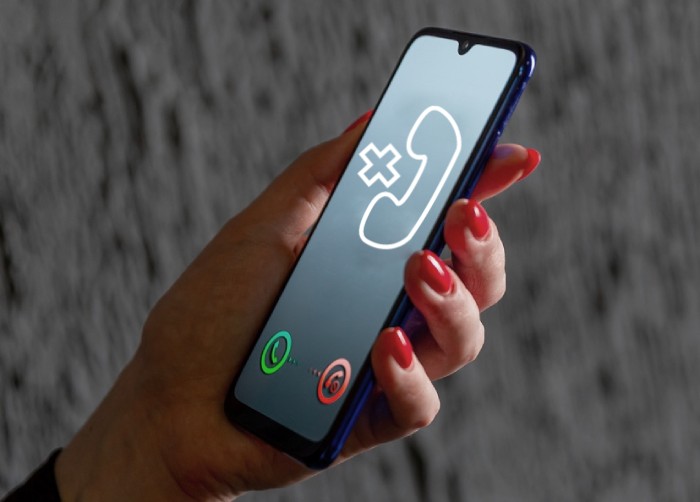
Проблема с сетью
Иногда фраза «неправильно набран номер» возникает при временных сбоях в работе сети. Среди них могут быть:
- Повышенная нагрузка на базовую станцию, когда оператор не справляется с большим количеством звонков.
- Телефон пользователя или того, кому он звонит, не может поймать сигнал, так как находится вне зоны покрытия.
- Телефону мешают препятствия или он находится в лифте, подвальном помещении и т.д.
Чаще всего в таких ситуациях проигрывается соответствующее сообщение, например, «абонент вне зоны сети», но иногда можно услышать и другие фразы автоответчика.
Технический сбой
Не стоит исключать поломки или технические работы на станции мобильного оператора. Из-за них часто становится невозможно осуществить звонок. Такие неполадки обычно решаются быстро, поэтому единственный способ дозвониться — дождаться, когда оператор исправит текущую проблему.
Блокировка номера
Автоматическое сообщение «неправильно набран номер» может говорить о том, что абонента, которому пытаются дозвониться, заблокировал сам сотовый оператор. Это могло произойти по нескольким причинам:
- Самая распространенная — номером давно не пользовались, и оператор перестал его обслуживать.
- Абонент сам попросил заблокировать его SIM-карту, например, если перешел к другому оператору без сохранения номера.
- Оператор заблокировал номер из-за большого долга на балансе телефона.
- Абонента заблокировали из-за жалоб на спам или мошенничество.
Источник
«Неправильно набран номер»: что это значит? Как проверить номер телефона
Фразу «Номер не существует или набран неправильно» часто можно услышать как при звонках на неизвестные номера, так и абонентам, с которыми вы регулярно общаетесь. Ошибиться при вводе номера можно легко, однако если он внесен в список контактов на вашем мобильном устройстве, то вероятность некорректного ввода полностью исключена. С чем могут быть связаны подобные ситуации, как проверить номер телефона, на который не удается дозвониться, – эти вопросы мы рассмотрим в данной статье.

Возможные причины недозвона
В данной статье мы подробно разберем все ситуации, которые могут повлечь за собой сообщение автоинформатора при дозвоне, о том, что номер был набран неверно или вовсе не существует, и приведем рекомендации относительно того, как лучше поступить в подобном случае. Основными причинами недозвона могут являться:
- ошибка при вводе номера;
- наличие переадресации на неработающий номер;
- невозможность принятия входящих звонков;
- большая нагрузка на базовую станцию, в которой регистрируется мобильное устройство звонящего абонента или того, кому совершается вызов;
- внесение номера в список «заблокированных пользователей»;
- блокировка номера (добровольная или по инициативе мобильного оператора).
Что же подразумевается под данными причинами?

Ошибка при наборе номера
К сожалению, полностью исключить факт некорректного ввода номера нельзя. Ведь все мы люди и можем ошибаться, тем более если номер незнакомый. Возможно, что вы его просто неправильно запомнили или записали. В этом случае рекомендуется проверить номер телефона того человека, которому нужно дозвониться, или уточнить у тех людей, кто может его знать.
Наличие активированной услуги «Переадресация»
Итак, вы пытаетесь дозвониться кому-то и слышите в трубке: «Неправильно набран номер». Что это значит? Нужно иметь в виду, что на номере абонента может быть активирована переадресация. То есть при получении звонков на номер абонента они автоматически пересылаются (при выполнении определенного условия, например, номер занят или отключен) на другой номер. При правильной организации переадресации и активного состояния номера, на который она установлена, сообщения о неправильном наборе номера при дозвоне вы не услышите. Однако если при подключении и настройке данной услуги были допущены ошибки или номер заблокирован, то подобной ситуации не избежать.
Как выйти из нее? Попытайтесь связаться с абонентом через некоторое время или по другому номеру, если, конечно, он у вас имеется. Вполне возможно, что он даже не догадывается о том, что с ним не могут связаться.

Звонки на сервисные номера или номера IP-телефонии
Услышать фразу «Неправильно набран номер» («МТС», «Билайн» и от других мобильных операторов) можно при попытке позвонить в сервисную службу. Например, вы обнаружили на телефоне пропущенный звонок и пытаетесь перезвонить по указанному номеру. Допустима ситуация, что звонок был совершен сотрудниками компании оператора связи с целью проведения информирования об акциях, услугах и т. д. Как правило, подобные номера не предназначены для приема входящих звонков. Как быть в этом случае? Дождаться повторного звонка – сотрудники компаний обычно дублируют звонок, если ранее связаться с абонентом не удалось.

Загруженность базовых станций
Если на базовые станции, находящиеся в радиусе регистрации абонента, приходится большая нагрузка, то также можно услышать сообщение «Неправильно набран номер». Что это значит? Подобные ситуации сплошь и рядом встречаются в новогодние праздники, в дни проведения крупных общегородских или районных мероприятий.
Базовые станции, обеспечивающие связью абонентов сотовых операторов, предназначены для обслуживания определенного количества устройств. Если происходит массовое подключение к ним, то загрузки станций не избежать. А это значит, что некоторые абоненты могут и вовсе остаться без связи. В таком случае услышать сообщение о неправильном вводе номера может как тот, кто звонит, так и тот, кому пытаются дозвониться. Как поступить в подобной ситуации? Попробовать позвонить позже или использовать номер другого мобильного оператора или стационарный телефон.
Нахождение номера звонящего абонента в черном списке
Об услуге «Черный список» знают почти все абоненты мобильных операторов. Это одна из популярных и распространенных опций. Она позволят избавить абонента от звонков с нежелательных номеров. Некоторые сотовые компании обеспечивают блокировку и входящих сообщений от абонента, занесенного в черный список.
Если вы уверены, что не могли попасть в подобный «блокировочный» лист и задаетесь вопросом почему говорят: «Неправильно набран номер», — то рекомендуем вам сделать тестовый звонок с любого другого номера. Если в ответ вы услышите гудки, то это будет означать, что принимать звонки с вашего номера абонент не хочет.

Блокировка номера
Заблокировать номер мобильный оператор может как по инициативе абонента, например, установив добровольную блокировку на определенный период, так и в случае потери сим-карты. Для совершения подобных действий требуется обращение пользователя в офис компании или через контакт-центр. Если подобных действий абонент не совершал, но при звонке на номер проигрывается сообщение: «Неправильно набран номер». Что это значит?
При отсутствии вышеперечисленных условий, это может свидетельствовать о том, что номер заблокирован со стороны мобильного оператора. Согласно условиям договора, если в течение определенного периода с номера не совершаются какие-либо платные действия, то в одностороннем порядке он может быть расторгнут. У некоторых мобильных операторов такой срок составляет – 3 месяца (например, «Мегафон»), у других – 4 месяца (например, «Теле2»).
Неправильно набран номер — что это значит? Итак, однозначно ответить на этот вопрос нельзя, так как имеется множество вариантов ситуаций, которые могли привести к этому. Если вы уверены, что ни одна из причин не имеет место в вашем случае, то нужно обратиться в службу поддержки абонентов и уточнить, почему звучит сообщение: «Неправильно набран номер», что это значит? Обратите внимание, что получить ответ на вопрос сможет только владелец номера, о котором идет речь.
Источник
Почему говорят неправильно набран номер, если номер правильный
Иногда при наборе и вызове с телефона мы слышим голос с сообщением о том, что такого абонента нет. Хотя цифры мы вводим верно. Почему же говорят неправильно набран номер, если на самом деле номер правильный? В этом вопросе мы разберёмся по ходу статьи. А также вы узнаете, как вводить контакт, какие допускаются ошибки при наборе и прочее.
При каких обстоятельствах говорят «Неправильно набран номер»
В ответ на вызов мы можем слышать голос автоответчика, что номер неверный, в том случае, если вы действительно допустили ошибку при вводе комбинации цифр . К примеру, ввели не 10, а 11 символов.
Или ввели неверно код страны/оператора. Поставили некорректный знак или символ (например, букву вместо цифры). В этом случае, конечно же, необходимо перепроверить ведённый вами номер. Но бывает и так, что набранный телефон является контактом из телефонной книги. До этого момента он прекрасно вызывался без каких-либо проблем.
Говорят, что в работе сети любого мобильного оператора бывают сбои. Сетевое оборудование оператора также ломается, как домашнее. Но в отличие от наших приборов, у мобильного оператора на такой случай предусмотрено новое, резервное. Которое сразу же вступает в работу по требованию. Поэтому попробуйте перезвонить на этот номер спустя час или два. Скорее всего традиционно в трубке вы услышите гудки набора правильного номера.
Попробуйте вызвать в качестве тестирования другой контакт. Возможно, у вас есть рабочий телефон вызываемого абонента. Перезвоните на него.
Как устранить проблему, если контакт правильный
Как и в других случаях ошибок, их причина может быть в вашем устройстве или в сбое сети. Чаще всего ошибки или неточности всё же связаны с мобильными телефонами, включая их выход из строя. При появлении проблемы выключите смартфон, но не включайте сразу. Подождите 15 минут, затем нажмите на кнопку питания. Такой промежуток времени рекомендуют нам выдерживать в технической поддержке оператора для сброса настроек мобильной сети.
Если все равно говорят, что номер набран неправильно, проверьте его корректность ещё раз. А затем попробуйте убрать код страны (+7), оставив код оператора, города. Добавьте к этому номеру восьмёрку . Это можно делать как при самостоятельном наборе, так и с контактом из телефонной книги.
И наоборот, если вы пытаетесь позвонить без кода страны, добавьте в его начало +7 и попробуйте набрать. Мобильные операторы рекомендуют также набирать телефон всегда с кодом страны . Это поможет избежать большинства проблем со связью.
Переадресация — причина неправильно набранного номера
Часто таким приёмом пользуются мошенники: при попытке перезвонить на их номер, в трубке говорит голос робота «Неправильно набран номер», хотя мы набираем контакт, с которого был совершён входящий вызов. Это происходит по той причине, что на номере действует переадресация на несуществующий телефон. Поэтому мы не сможем никак дозвониться, пока переадресация не будет деактивирована.
Мы можем слышать фразу о некорректном номере и в тех случаях, когда набираем телефоны различных сервисов. Или другие номера, которых не существует. Иногда стоит ошибиться одной только цифрой, чтобы попасть на номер, который зарезервирован оператором. У каждого есть список таких номеров. Если вам интересны их диапазоны и эта тема в целом, вы можете найти более подробные данные на сайте своего мобильного оператора.
Что происходит, когда телефон находится в чёрном списке
В мобильных маркетах для iOS и Android есть приложения, которые позволяют создавать списки из нежелательных контактов. К тому же услугу « Чёрный список » предлагает практически каждый сотовый оператор. Они дополняются разными возможностями, включая выбор ответа, который будет слышать вызывающий абонент. Это значит, что мы можем попасть в ЧС и поэтому слышать ответ, что номер набран неверно. Попробуйте использовать другой контакт, чтобы дозвониться.
Или отправьте текстовое сообщение SMS на номер, который является неправильным. Если отчёт о доставке придёт, значит скорее всего вы попали к абоненту в ЧС.
При этом вы должны включить отчёт в настройках СМС, если в данный момент функция не активирована. Не исключено, что мобильный телефон заблокирован мобильным оператором за длительный срок неиспользования его услуг. Попробуйте дозвониться мобильному оператору и попросить предоставить информацию по этому номеру.
Резюмируя всё выше сказанное, подведём итоги и отметим по пунктам все причины неправильно набранного номера:
- Пользователь допустил ошибку при вводе символов;
- Телефон не используется ни одним абонентом или зарезервирован оператором;
- Действует переадресация на заведомо несуществующий номер;
Поэтому если вам говорят в трубке: «Неправильно набран номер», хотя вы все цифры набрали правильно, попробуйте перезагрузить телефон и мобильную сеть. А также переписать контакт и ввести его в разных вариантах.
Источник
Сообщение «Этот номер нельзя использовать для подтверждения id» нередко наблюдается при регистрации электронной почты Gmail, при создании аккаунта в Google или на одном из сервисов, принадлежащих Microsoft. Данная ошибка может возникнуть из-за некорректно указанного телефона, захламленного браузера, блокировки IP-адреса и ряда других причин. Решить проблему помогут следующие советы и рекомендации.

Что это за ошибка
Данная ошибка нередко наблюдается при попытке зарегистрироваться на одном из сервисов Google либо при восстановлении пароля или утраченного доступа. Сбой может произойти во время создания электронной почты Gmail или в момент заполнения любой формы, связанной с Гугл сервисами.
Причина появления
Различные проблемы могут помешать системе принять телефонный номер при регистрации или подтверждении id. Среди наиболее вероятных причин отказа:
- Номер является неактивным либо находится в черном списке одного из сервисов Google (к примеру: Gmail, YouTube, Microsoft или GooglePlay).
- Телефон не принимает SMS-сообщения.
- Номер был указан в неверном формате либо при вводе была допущена ошибка.
- Сайт запрещает вход и подтверждение с IP пользователя.
- На ресурсе произошел технический сбой.
Ошибка в подтверждении id может быть связана с некорректным автозаполнением или неподходящим браузером. Сервисы Google не принимают мобильные online-номера и номера, которые закреплены за одним из неофициальных или сомнительных web-сайтов. У многих интернет-пользователей возникала проблема с регистрацией только с номерами оператора мобильной связи Билайн. С Мегафон, Теле2 и МТС подобных затруднений обычно не наблюдается. Как утверждают многие интернет-пользователи, звонок в службу технической поддержки Beeline не помогает решить возникшую проблему.
Как исправить ошибку
После того, как удалось установить причину ошибки, можно переходить к ее исправлению. Существуют различные способы решения проблемы:
- Для начала стоит убедиться в том, что телефон способен принимать SMS-сообщения. Для этого потребуется отправить на него сообщение с другого аппарата.
- Затем нужно выполнить проверку своего номера на предмет занесения в «черные списки».
- Рекомендуется обновить страницу и повторить попытку ввода данных.
- Деактивировать дополнения, установленные в браузере (Flash-плеер, JAVA и другие).
- Очистить браузер от кэша, мусора и cookie-файлов. В случае полной очистки истории посещений система может заподозрить слишком «стерильный» ПК в том, что он является спам-ботом.
- Проверить корректность телефонного номера, указанного при регистрации. Вводить его нужно только вручную, не прибегая к помощи специальных ботов, предназначенных для автоматического заполнения.
У сервисов Google существуют ограничения, связанные с привязкой определенного количества аккаунтов к одному телефонному номеру. Поэтому нужно убедиться в том, что лимит не был превышен. Также рекомендуется выполнить проверку установленных дополнений, удалив ненужные. Если все вышеописанные способы не привели к положительным результатам, стоит заменить SMS-подтверждение телефонным звонком.
В случае, если при попытке входа в Гугл аккаунт возникает ошибка, можно попробовать решить проблему посредством одного из VPN-сервисов. Потребуется указать место дислокации, при необходимости сменив вручную страну, из которой выполняется вход. Стоит использовать только официальные VPN-серверы, поскольку в базе данных Google содержится полный перечень бесплатных и сомнительных прокси-серверов.
Владельцам мобильных телефонов и гаджетов, работающих под управлением ОС Android, нужно выполнить пользовательскую авторизацию. Для этого потребуется зайти в раздел настроек, затем в «Учетные записи», после чего кликнуть по пункту «Добавить» и выбрать «Google». Если зайти со смартфона не получается, стоит прибегнуть к одному из эмуляторов Андроид (Bluestacks, ANDY, Genymotion, NOX APP PLAYER, Leapdroid, Windroy, YOUWAVE или любому другому).
Заключение
Ошибка, сообщающая о том, что «Этот номер нельзя использовать для подтверждения id», может возникнуть из-за самых разных причин. Чаще всего она наблюдается в связи с техническими сбоями, некорректно указанным телефоном или номером, который был занесен в «черный список» одним из сервисов Google. Решить проблему можно путем обновления страницы, удаления дополнений, очистки браузера от мусора и cookie-файлов или замены IP-адреса. Если исправить ошибку с помощью приведенных выше рекомендаций не удалось, причина может быть в невнимательности. Поэтому стоит попробовать применить описанные советы на практике еще раз.
Часто случается так, что не приходят смс с кодом подтверждения, который запрашивается при регистрации или выполнении каких-либо онлайн-транзакций. Обычно после этого можно запросить код повторно. Правда случается и так, что даже после нескольких запросов код не приходит. Нужно знать, что делать в таких ситуациях, ведь без кода дальнейшая регистрация или осуществление иной операции попросту недоступно.

Почему не приходит код с подтверждением
Сначала нужно разобраться, почему так происходит, чтобы понять, как избавиться от этой проблемы. Если не приходят смс с кодом подтверждения на телефон, причин может быть несколько:
- включен режим «в самолете». Очень банальная ошибка, но многие и не замечают, что в их телефоне включен этот режим. Он может блокировать возможность СМС,
- смс принимается за спам. Существуют программы для телефона, которые блокируют СМС, похожие на спам. Если такая программа установлена – ее нужно отключить и запросить код еще раз,
- проблемы с сайтом. Несомненно, могут быть технические неполадки. В этом случае стоит написать в тех. поддержку сайта и попросить помочь,
- неверно указан номер телефона. Стоит убедиться, указан ли настоящий номер или допустили ошибку. В этом случае СМС отправляется на другой номер,
- ошибки с телефоном. Попробуйте отправить на свой номер СМС через другой номер. Если сообщение не приходит, значит проблема в устройстве,
- сайт не поддерживает данную функцию. Конечно же, это не касается случая с регистрацией.
Некоторые сайты-лохотроны не отправляют код для восстановления пароля. Обычно это происходит на сайтах, где можно зарабатывать деньги.
Человек зарабатывает, выходит из своего профиля, вводит пароль и видит сообщение о том, что невозможно зайти в аккаунт и нужно восстановить пароль через СМС, а сообщение не отправляется. Таким образом, человек теряет доступ к своей учетной записи, а средства попросту остаются у обманщиков. Случается это редко, но все же есть маленькая вероятность.
Почему код не приходит на е-меил
Разобрались, почему не приходит код подтверждения на телефон, но иногда он отправляется на е-мейл, а не телефон. Иногда такие сообщения не доставляются. Причины:
- письмо с кодом попадает в папку «спам». Снова банальная ошибка, но стоит проверить папку со спамом. Часто подобные сообщения отправляются именно в эту папку,
- возможно есть проблемы на сайте. Подождите немного и попробуйте запросить код активации еще раз,
- возможно установлены фильтры, которые автоматически удаляют письма. На всякий случай стоит проверить настройки входящих сообщений,
- некоторые почтовые ящики предоставляют ограниченное количество места, в среднем 2000 мб для писем. Если лимит исчерпан, новые письма приходить не будут,
- проверьте, правильно ли указан мейл,
- если используете временный мейл, проблема может быть в этом. Многие проекты не отправляют письма на подобные мейлы, так что для регистрации стоит использовать исключительно проверенные сервисы, как Yandex или Mail.

Что делать, если не приходит смс с кодом
С причинами все понятно. Пора разобраться, что делать, если не приходит смс-подтверждение или письмо на е-мейл:
- Нужно очистить историю сообщений. Это касается и мейла, и СМС. Просто удалите несколько сообщений и запросите код. Если проблема в нехватке места, после удаления нескольких писем сообщение сразу придет.
- Подождите несколько дней и попробуйте запросить код снова. Если проблемы были на сайте и они исправлены, СМС придет.
- Обратитесь в тех. поддержку сайта и попросите помочь с регистрацией. Возможно есть какие-то региональные ограничения. Если же таковых нет, поддержка обязательно решит проблему с регистрацией.
- Прочитайте отзывы в интернете. Если это сайт-лохотрон, то обязательно будут отрицательные отзывы. Может, вы не единственный, кому не приходит код.
- Проверьте папку «Спам» и переместите письмо с кодом в папку «входящие», чтобы в дальнейшем подобные письма не попадали в спам.
- Отключите режим в самолете и другие функции, которые могут блокировать СМС.
- Удалите антиспам программы, которые могут стать причиной удаления подобных сообщений.
- Проверьте фильтры входящий сообщений и снимите галочку с автоудаления спама. Ведь высока вероятность, что письмо может попасть в папку со спамом и если поставлена галочка на автоудаление спама – оно удалится без возможности возврата.
- Если убедились, что сайт – лохотрон и поддержка не помогает, просто забудьте свою учетную запись – восстановить больше нельзя.
Избавиться от этой проблемы легко и не занимает слишком много времени, так что не паникуйте и воспользуйтесь вышеуказанными советами.
![]() Загрузка…
Загрузка…
В наше время сообщение с кодом подтверждения отправляется для авторизации или подтверждения номера телефона почти в каждом мессенджере: WhatsApp, Telegram, Viber и т.д. Однако, иногда может возникнуть проблема, когда SMS с подтверждением не приходят на указанный номер. Что делать в такой ситуации? Есть несколько возможных решений.
Сначала стоит проверить правильность введенного номера телефона. Ошибки могут возникать как при наборе номера, так и при выборе кода страны и оператора. Для того чтобы избежать ошибок, рекомендуется заново ввести номер телефона и убедиться, что указанные данные верны.
Если номер был введен правильно, но SMS с кодом подтверждения все равно не приходят, то возможно проблема связана с оператором связи. В некоторых случаях SMS-сообщения могут задерживаться или не доходить из-за технических проблем у оператора. В таком случае следует обратиться в службу поддержки оператора и сообщить о проблеме с получением SMS на указанный номер.
Содержание этой статьи:
- Ватсап не отправляет СМС?
- Причины проблемы с отправкой кода подтверждения
- Проблемы с интернет-соединением
- Неправильно введен номер телефона
- Превышение лимита отправки СМС
- Действия для решения проблемы
- Проверить интернет-подключение
- Проверить правильность введенного номера
- Обратиться в службу поддержки
- Альтернативные способы подтверждения
- Автоматическое подтверждение через звонок
- Использование альтернативных мессенджеров
- Восстановление аккаунта через email
- Рекомендации для предотвращения проблем
- Проверять соединение перед отправкой кода
- Внимательно вводить номер телефона
- Следить за лимитами отправки СМС
- Вопрос-ответ:
- Почему ватсап не отправляет СМС с кодом подтверждения?
- Как восстановить отправку СМС с кодом подтверждения в ватсап?
- Как проверить, блокирует ли мой оператор отправку СМС с кодом подтверждения в ватсап?
- Могут ли проблемы с доставкой СМС быть вызваны неполадками ватсап?
- Какие еще возможные причины проблем с отправкой СМС с кодом подтверждения в ватсап?
- Существует ли альтернативный способ подтверждения номера телефона в ватсап, если не удается получить СМС с кодом?
- Что делать, если код подтверждения из ватсап приходит, но не работает?
- Может ли быть так, что СМС с кодом подтверждения отправляется, но не доходит до моего телефона?
- Сколько времени обычно занимает доставка СМС с кодом подтверждения в ватсап?
- Что делать, если приложение ватсап не запросило у меня номер телефона?
- Не приходит код подтверждения из ватсап после переустановки приложения. Что делать?
- Может ли быть так, что СМС с кодом подтверждения от ватсап приходит с задержкой?
- Что делать, если ватсап не отправляет СМС с кодом подтверждения на мой международный номер?
Ватсап не отправляет СМС?
Если Ватсап не отправляет СМС с кодом подтверждения на ваш номер телефона при попытке авторизации, это может быть проблема, с которой многие люди сталкиваются. Но не стоит паниковать, ведь есть несколько вещей, которые можно сделать, чтобы решить эту проблему.
В первую очередь, убедитесь, что вы ввели правильный номер телефона без ошибок. Проверьте, что номер написан правильно и не пропущена ни одна цифра. Если есть какие-то ошибки, исправьте их и попробуйте отправить SMS снова.
Если номер телефона введен правильно, но SMS все равно не приходит, убедитесь, что у вас есть стабильный интернет-соединение. Проверьте свое подключение и попробуйте отправить SMS еще раз.
Если проблема с отправкой SMS сохраняется, возможно, дело в самом приложении. Попробуйте перезагрузить приложение Ватсап или даже переустановить его, чтобы устранить любые возможные ошибки программного обеспечения.
Если ничего из вышеперечисленного не помогает и SMS все равно не приходит, обратитесь в службу поддержки Ватсап, чтобы получить дополнительную помощь. Они смогут проверить ваш аккаунт и предложить вам решение проблемы.
В любом случае, не волнуйтесь слишком сильно, проблемы с отправлением SMS могут возникать время от времени, но, как правило, они решаются достаточно быстро.
Причины проблемы с отправкой кода подтверждения
Одной из самых распространенных проблем с отправкой кода подтверждения в WhatsApp является неправильное введение номера телефона при авторизации. Если номер телефона введен с ошибкой, то код подтверждения не сможет отправиться на него. Поэтому перед авторизацией необходимо внимательно перепроверить правильность введенного номера.
Еще одной возможной причиной проблемы может быть отсутствие подключения к Интернету на вашем телефоне. WhatsApp требует наличие активного интернет-соединения для отправки и получения сообщения с кодом подтверждения. Убедитесь, что на вашем телефоне включены мобильные данные или подключены к Wi-Fi сети перед попыткой авторизации.
Также стоит проверить, не блокирует ли ваш провайдер или оператор сотовой связи сообщения от WhatsApp. В некоторых случаях операторы блокируют коды подтверждения, поскольку считают их потенциально опасными для безопасности пользователей. Если это так, свяжитесь с вашим оператором для решения данной проблемы.
Если вы уже попробовали все вышеперечисленные способы, но код подтверждение все равно не приходит, попробуйте повторить попытку позже. Иногда система отправки кодов подтверждения может быть временно недоступна или перегружена, поэтому имеется вероятность, что код так и не будет отправлен. Подождите некоторое время и попробуйте еще раз.
Проблемы с интернет-соединением
Часто пользователи могут столкнуться с проблемой, когда телефон не удается отправить СМС-сообщение с кодом подтверждения для авторизации в Whatsapp. В таких случаях причиной может быть проблема с интернет-соединением.
При попытке авторизации в Whatsapp пользователю должно прийти СМС-сообщение с кодом подтверждения на указанный номер телефона. Однако, если интернет-соединение не стабильное или отсутствует, данное сообщение может не отправляться или задерживаться.
Если вы столкнулись с такой проблемой, первым делом стоит проверить наличие интернет-соединения на телефоне. Проверьте, что у вас есть доступ к сети Wi-Fi или мобильному интернету. В случае отсутствия интернета, попробуйте включить и перезапустить соединение.
Если интернет-соединение есть, но СМС-сообщение все равно не приходит, возможно, вам стоит обратиться в службу поддержки WhatsApp для дальнейшей помощи. Они смогут помочь идентифицировать проблему и предоставить рекомендации по ее решению.
Кроме того, вам может быть предложено использовать альтернативный способ подтверждения номера телефона, например, через звонок или использование другого мессенджера, такого как Telegram или Viber.
В целом, проблемы с интернет-соединением могут стать причиной неполучения СМС с кодом подтверждения для авторизации в Whatsapp. Поэтому важно проверить работоспособность интернет-соединения на вашем телефоне и при необходимости проконсультироваться с службой поддержки для решения данной проблемы.
Неправильно введен номер телефона
Если при авторизации в WhatsApp возникает проблема с отправкой SMS-кода подтверждения, первым делом стоит убедиться, что номер телефона был указан верно. В случае неправильного ввода номера, сообщение с подтверждением отправляться не будет.
Для успешной авторизации в WhatsApp необходимо ввести номер телефона без пробелов, скобок и других лишних символов. Необходимо убедиться, что номер начинается с правильного кода страны и включает в себя все необходимые цифры.
Если сообщение с кодом подтверждения не приходит на указанный номер телефона, стоит убедиться, что номер активен и включен в сеть. Также рекомендуется проверить наличие сигнала и доступность услуги SMS у вашего оператора связи.
В случае, если указанный номер телефона правильный и условия для отправки SMS-сообщений выполнены, но сообщение все равно не приходит, стоит связаться с службой поддержки WhatsApp для решения проблемы. Возможно, могут возникать временные технические неполадки, которые могут быть исправлены только разработчиками приложения.
Превышение лимита отправки СМС
Одной из самых распространенных проблем при авторизации и подтверждении номера в WhatsApp является невозможность получения SMS с кодом подтверждения. При этом сообщение на наш номер, привязанный к мессенджеру, как и раньше не приходят.
В случае, если вы столкнулись с такой СМС-проблемой, то первое, что стоит сделать – это проверить правильность введенного номера телефона. Убедитесь, что вы указали корректный номер, так как при неправильном указании отправляемое сообщение может не дойти до вашего телефона.
Если номер телефона указан верно, то возможно, проблема заключается в превышении лимита отправки SMS. WhatsApp имеет определенные ограничения на отправку сообщений, чтобы предотвратить спам и злоупотребление системой. Если вы часто запрашиваете коды подтверждения, то может случиться, что достигнут лимит на отправку SMS.
Чтобы решить эту проблему, попробуйте подождать некоторое время и повторите попытку отправки SMS. Также важно отметить, что приложение WhatsApp позволяет отправлять коды подтверждения не только в виде SMS, но и через звонок. Если сообщение SMS не отправляется, попробуйте использовать возможность получить код подтверждения по звонку.
Если после всех этих действий проблема все еще не решается, можно обратиться в службу поддержки WhatsApp и сообщить о проблеме. Там вам смогут помочь решить проблему с отправкой СМС и получить код подтверждения.
Действия для решения проблемы
Если вам не удается получить СМС с кодом подтверждения на WhatsApp, следуйте следующим рекомендациям:
- Убедитесь, что вы ввели правильный номер телефона при регистрации в WhatsApp. Проверьте, что номер введен без ошибок и соответствует формату вашей страны.
- Проверьте, что у вас есть доступ к сотовой связи или интернету на вашем телефоне. Без подключения к сети не будет возможности отправлять и принимать СМС сообщения.
- Если проблема с СМС подтверждением возникает повторно, убедитесь, что ваш номер телефона не заблокирован на платформе WhatsApp. В этом случае, вам следует обратиться в службу поддержки WhatsApp для уточнения причины блокировки и решения проблемы.
- Попробуйте использовать альтернативные способы подтверждения, такие как голосовое сообщение или отправка кода подтверждения через сервисы мессенджеров, например, через Telegram или Viber.
- Если все попытки не увенчались успехом, свяжитесь с оператором связи и уточните, возможно, у них есть какие-либо ограничения на прием СМС сообщений с определенных номеров.
В случае, если у вас возникли сложности с подтверждением и авторизацией на WhatsApp, не стоит паниковать. Следуйте описанным выше рекомендациям и обязательно решите эту проблему!
Проверить интернет-подключение
В случае, когда при использовании мессенджера WhatsApp возникают проблемы с отправкой сообщений и приходом SMS с кодом подтверждения, первым делом следует проверить наличие интернет-подключения. Без доступа к интернету невозможно осуществлять отправку и получение сообщений через WhatsApp.
Проверьте, что на вашем телефоне включен мобильный интернет или подключение к Wi-Fi. Если у вас проблемы с мобильным интернетом, может помочь попытка подключения к другой сети Wi-Fi. Если же проблема в Wi-Fi, попробуйте использовать мобильный интернет.
Проверьте, что у вас активная сеть подключения. Во время работы WhatsApp должен быть включен режим передачи данных. Если у вас используется роуминг, убедитесь, что у вас есть доступ к данным в роуминге. Если вы находитесь в районе с плохим сигналом, попробуйте изменить свое местоположение.
Если проблема не удается решить, попробуйте перезагрузить телефон. Иногда это может помочь восстановить подключение к интернету.
Если вы все сделали правильно, но проблема с отправкой и получением сообщений по-прежнему не удается решить, обратитесь в службу поддержки WhatsApp для получения дополнительной помощи.
Проверить правильность введенного номера
Одной из причин, по которой Whatsapp не может отправить СМС с кодом подтверждения, может быть неправильно введенный номер телефона. В таком случае, сообщение с подтверждением не будет приходить на ваш телефон.
Перед тем, как делать авторизацию в Whatsapp, нужно убедиться, что вы правильно ввели номер телефона. Убедитесь, что вы вводите номер в международном формате, добавляя код страны и префикс оператора связи.
Также, важно проверить, что ваш телефон правильно зарегистрирован в сети оператора связи и имеет доступ к интернету. Отсутствие сигнала или недостаточная скорость интернет-соединения может быть причиной проблемы с отправкой СМС от Whatsapp.
Если после проверки правильности введенного номера и наличия интернет-соединения, проблема с отправлением подтверждающего сообщения остается, вам следует обратиться в службу поддержки Whatsapp для получения дальнейшей помощи и решения проблемы.
Обратиться в службу поддержки
Если вам не удается отправить или получить код подтверждения от WhatsApp, в таком случае рекомендуется обратиться в службу поддержки. Это может помочь решить проблему с отправкой SMS на ваш номер телефона для авторизации в WhatsApp.
Перед обращением в службу поддержки убедитесь, что у вас есть стабильное интернет-соединение и достаточно сильный сигнал мобильной связи на вашем телефоне. Если проблема с отправкой SMS всё еще возникает, то свяжитесь с командой поддержки WhatsApp для получения дополнительной помощи.
Для связи с командой поддержки WhatsApp можно воспользоваться функцией “Обратиться в службу поддержки” в настройках приложения messenger и отправить сообщение о проблеме с отправкой SMS с кодом подтверждения. Опишите подробно свою проблему с номером телефона, сообщите о том, что не удается получить SMS с кодом подтверждения для авторизации в WhatsApp, и запросите помощь специалистов.
Служба поддержки WhatsApp обычно быстро отвечает на запросы пользователей и предоставляет решения для различных проблем. При обращении в службу поддержки полезно также предоставить информацию о вашем телефоне, операционной системе и версии WhatsApp. Это поможет им более точно понять вашу проблему и предложить наиболее подходящее решение.
Альтернативные способы подтверждения
Когда подтверждение через WhatsApp не удается или сообщение с кодом не приходит, существуют альтернативные способы, которые помогут вам завершить авторизацию в мессенджере.
1. Проверьте правильность введенного номера телефона. Иногда ошибка может быть связана с неправильным указанием номера при регистрации. Убедитесь, что вы вводите номер с правильным кодом страны и без лишних символов.
2. Попробуйте использовать вместо SMS-подтверждения голосовой звонок от WhatsApp. Вместо того чтобы присылать SMS-сообщение с кодом, мессенджер может позвонить на ваш номер и проговорить код автоматически. Для этого выберите опцию «Позвоните мне», когда не приходит SMS.
3. Если ни один из предыдущих способов не помогает, попробуйте зарегистрироваться через другой номер телефона. Возможно, проблема связана с вашим конкретным номером. Если вам нужно сделать это, убедитесь, что у вас есть доступ к этому номеру для получения SMS-сообщения с кодом.
4. Обратитесь в службу поддержки WhatsApp, если никакие из вышеперечисленных методов не приносят результатов. Они могут предложить дополнительную помощь и подсказки, чтобы помочь вам завершить процесс авторизации.
Учитывая эти альтернативные способы, вы сможете успешно подтвердить свою учетную запись WhatsApp и начать использовать мессенджер для общения с друзьями и близкими.
Автоматическое подтверждение через звонок
Если вам не удается получить SMS с кодом подтверждения от WhatsApp, есть альтернативный способ подтверждения своего телефона: автоматическое подтверждение через звонок.
При авторизации в WhatsApp, вместо отправки SMS с кодом подтверждения, вы можете попросить систему позвонить вам и произнести код подтверждения. Это может быть полезно, если ваш номер телефона некорректно прописан в профиле или проблема вызвана техническими сбоями на стороне оператора.
Чтобы воспользоваться автоматическим подтверждением через звонок, на экране смартфона вы увидите опцию выбора этого метода. Вам будет предложено сделать выбор: получить SMS или позвонить на ваш номер. Если вы выберете второй вариант, система автоматически позвонит на ваш номер и произнесет код подтверждения.
Важно убедиться, что ваш номер телефона корректно прописан в профиле WhatsApp и что он активен на данный момент. Если номер телефона связан с другим аккаунтом WhatsApp, автоматическое подтверждение через звонок может не работать.
Таким образом, если у вас возникают проблемы с получением SMS с кодом подтверждения от WhatsApp, пробуйте воспользоваться функцией автоматического подтверждения через звонок. Это альтернативный способ получить код и завершить процедуру авторизации в WhatsApp.
Использование альтернативных мессенджеров
Если у вас возникают проблемы с отправкой сообщений через WhatsApp и вы не можете получить подтверждение на свой телефон для авторизации, то есть несколько альтернативных мессенджеров, которые можно использовать.
Первый способ — это использование других приложений для отправки сообщений. Например, можно попробовать использовать Telegram, Viber или Facebook Messenger. Эти мессенджеры также позволяют отправлять сообщения, подтверждающие номер телефона для авторизации.
Если вам не удается получить SMS с кодом подтверждения, вы также можете обратиться к вашему мобильному оператору и узнать, возможно ли проблема с отправкой SMS на ваш номер. Возможно, есть ограничения или проблемы с сетью, которые мешают доставке SMS.
Также можно проверить настройки приложения WhatsApp и убедиться, что вы указали правильный номер телефона. Может быть, вы допустили ошибку при вводе номера. Проверьте, соответствует ли номер, который вы указали в приложении, вашему текущему номеру телефона.
Если все вышеперечисленные методы не помогают решить проблему с получением SMS с кодом подтверждения, можно попробовать обратиться в техническую поддержку WhatsApp. Они могут предложить дополнительные решения или помочь вам найти причину проблемы.
Восстановление аккаунта через email
Если возникают проблемы с получением SMS с кодом подтверждения для авторизации в WhatsApp, можно воспользоваться восстановлением аккаунта через email. Для этого необходимо наличие доступа к указанному при регистрации аккаунта email адресу.
Чтобы восстановить аккаунт через email, необходимо сделать следующее:
- Открыть приложение WhatsApp на мобильном телефоне или перейти на официальный сайт WhatsApp Web;
- При запросе кода подтверждения выбрать опцию “Отправить по email”;
- На указанный при регистрации email адрес будет отправлено сообщение с кодом подтверждения;
- Открыть почтовый ящик и найти письмо от WhatsApp с кодом подтверждения;
- Вернуться в приложение WhatsApp или на страницу WhatsApp Web, ввести полученный код подтверждения и завершить восстановление аккаунта.
Восстановление аккаунта через email позволяет обойти проблемы с отправкой SMS и обеспечивает возможность продолжить пользоваться WhatsApp. Однако следует убедиться, что указанный при регистрации номер телефона и email адрес являются действующими, чтобы информация могла успешно присылаться и получаться.
Рекомендации для предотвращения проблем
Если у вас возникают проблемы с получением кода подтверждения от whatsapp, но вы не получаете сообщение на ваш номер телефона, есть несколько рекомендаций, которые помогут вам решить эту проблему.
- Проверьте правильность введенного номера. Убедитесь, что вы указали правильный код страны и номер телефона без ошибок.
- Убедитесь, что у вас есть стабильное интернет-соединение. Whatsapp требует подключения к интернету для отправки и получения сообщений.
- Проверьте, не заблокированы ли у вас SMS-сообщения от непрофильных номеров. Некоторые операторы могут блокировать сообщения от незнакомых номеров для защиты от спама.
- Включите режим автоматической настройки времени. Некорректное время на вашем устройстве может привести к проблемам с отправкой и получением сообщений.
- Очистите кэш и данные мессенджера Whatsapp. Иногда проблемы могут возникать из-за неправильных настроек или поврежденного кэша приложения.
- Попробуйте использовать альтернативный метод подтверждения, например, выберите получение кода через звонок. Вместо SMS-сообщения whatsapp позвонит вам и произнесет код подтверждения.
Если после выполнения указанных рекомендаций проблема с отправкой кода подтверждения все еще не решена, рекомендуется связаться с службой поддержки whatsapp для получения дополнительной помощи и инструкций по решению проблемы.
Проверять соединение перед отправкой кода
Когда пользователь регистрируется на WhatsApp, ему необходимо ввести номер телефона для получения SMS с кодом подтверждения. Однако, возникает проблема, когда SMS не отправляется или не удается прислать код подтверждения на указанный номер.
Чтобы решить эту проблему, первым шагом следует сделать – это проверить соединение на телефоне. Убедитесь, что у вас есть стабильный сигнал и доступ к Интернету. Проверьте настройки мобильного оператора, чтобы убедиться, что вы можете отправлять и принимать SMS-сообщения.
В некоторых случаях причиной проблемы может быть неправильно введенный номер телефона. Убедитесь, что вы правильно указали свой номер при регистрации в WhatsApp. Другой важный момент – это выбор правильного кода страны перед вводом номера телефона.
Если после всех этих проверок проблема все еще не решена, большая вероятность, что проблема связана непосредственно с WhatsApp. В этом случае, вам стоит обратиться в службу поддержки для получения дополнительной помощи и решения проблемы с отправкой кода подтверждения.
Внимательно вводить номер телефона
Проблема с отправкой кода подтверждения в Whatsapp может возникать по разным причинам, но одной из наиболее распространенных является неправильно введенный номер телефона. При регистрации в WhatsApp вам необходимо указать свой номер телефона, на который будет отправлено СМС с кодом подтверждения. Если номер был введен неверно, СМС не будет отправляться, и вы не сможете завершить регистрацию в приложении.
Чтобы решить эту проблему, необходимо внимательно проверить и правильно ввести свой номер телефона. При вводе номера убедитесь, что вы не допускаете ошибок, таких как неправильный код страны, международный код оператора, лишние символы или пробелы. Важно указать номер в формате, принятом в вашей стране.
Если вы уверены, что номер был введен правильно, но СМС все равно не приходит, попробуйте воспользоваться другим способом подтверждения, предлагаемым приложением. Например, вы можете попросить приложение прислать код подтверждения по голосовому сообщению или выбрать автоматический звонок для получения кода.
Если ни один из этих способов не работает и проблема с отправкой СМС остается, рекомендуется обратиться в техническую поддержку WhatsApp или связаться со службой поддержки вашего оператора связи. Они смогут выяснить причину проблемы и помочь вам ее решить.
Следить за лимитами отправки СМС
При авторизации в WhatsApp или Messenger, система отправляет SMS с кодом подтверждения на указанный номер телефона. Однако иногда возникают проблемы с отправкой таких сообщений. Чтобы сделать процесс авторизации без сбоев, важно следить за лимитами отправки СМС.
Один из основных моментов — количество попыток отправки SMS. Если в течение короткого периода времени было слишком много неудачных попыток, система может заблокировать отправку сообщений на указанный номер. В таком случае, перед повторной попыткой следует удостовериться, что номер введен правильно и попыток было не слишком много.
Также важно учитывать, что операторы мобильной связи могут устанавливать ограничения на отправку SMS. Например, они могут ограничить количество сообщений, которые могут быть отправлены за определенный период времени. Если вы уже отправляли большое количество сообщений или отправляете много сообщений одновременно, может возникнуть проблема с отправкой дополнительных SMS.
Чтобы удаваться отправлять и получать сообщения с кодами подтверждения, рекомендуется следить за лимитами отправки СМС. Если возникают проблемы с получением кода подтверждения, стоит ознакомиться с правилами и ограничениями оператора мобильной связи, связаться с их службой поддержки или использовать альтернативные методы подтверждения, предлагаемые приложением.
Вопрос-ответ:
Почему ватсап не отправляет СМС с кодом подтверждения?
Существует несколько причин, по которым ватсап может не отправлять СМС с кодом подтверждения. Возможно, у вас отключена функция отправки СМС в настройках приложения или на вашем устройстве отключен доступ к СМС-сервисам. Также возможно, что ваш номер телефона не поддерживается СМС-сервисом ватсап или он уже был заблокирован по какой-либо причине. Если проблема продолжается, рекомендуется связаться с технической поддержкой ватсап для получения дополнительной помощи.
Как восстановить отправку СМС с кодом подтверждения в ватсап?
Если ватсап не отправляет СМС с кодом подтверждения, можно попробовать несколько способов, чтобы восстановить отправку. Сначала убедитесь, что у вас есть доступ к интернету и ваш номер телефона правильно введен в настройках приложения. Затем проверьте настройки безопасности вашего устройства и убедитесь, что доступ к СМС-сервисам разрешен. Если все это не помогает, попробуйте удалить и переустановить ватсап, введя при этом свой номер телефона снова. Если ничего не помогает, обратитесь в техническую поддержку ватсап для получения дополнительной помощи.
Как проверить, блокирует ли мой оператор отправку СМС с кодом подтверждения в ватсап?
Если вы подозреваете, что ваш оператор блокирует отправку СМС с кодом подтверждения в ватсап, можно попробовать несколько способов для проверки этой гипотезы. Во-первых, попробуйте отправить СМС с другого телефона или SIM-карты. Если СМС успешно отправляется, значит проблема действительно заключается в вашем операторе. Во-вторых, свяжитесь с оператором и узнайте, есть ли у них какие-либо ограничения или блокировки для отправки СМС на ваш номер. Если оператор подтверждает наличие блокировки, попробуйте обсудить эту проблему с ними и найти решение.
Могут ли проблемы с доставкой СМС быть вызваны неполадками ватсап?
Да, проблемы с доставкой СМС могут быть вызваны неполадками ватсап. В таком случае, рекомендуется проверить наличие обновлений для приложения и установить их, чтобы исправить возможные ошибки. Также стоит проверить стабильность интернет-соединения на вашем устройстве, так как без доступа к сети СМС не могут быть успешно доставлены. Если проблема продолжается, рекомендуется связаться с технической поддержкой ватсап и сообщить о проблеме для получения помощи.
Какие еще возможные причины проблем с отправкой СМС с кодом подтверждения в ватсап?
Помимо ранее перечисленных причин, возможно, существуют и другие факторы, которые могут привести к проблемам с отправкой СМС с кодом подтверждения в ватсап. Например, ваш номер телефона может быть заблокирован ватсап по какой-либо причине, например, из-за нарушения пользовательских правил или подозрительной активности. Также возможно, что ваш номер телефона не активирован в СМС-сервисе ватсап или не поддерживается им. Если вы столкнулись с такими проблемами, рекомендуется обратиться в техническую поддержку ватсап для получения дополнительной информации и помощи.
Существует ли альтернативный способ подтверждения номера телефона в ватсап, если не удается получить СМС с кодом?
Да, в ватсап существует альтернативный способ подтверждения номера телефона, если не удается получить СМС с кодом. Вместо СМС можно выбрать автоматическое голосовое сообщение, которое будет считывать код подтверждения. Также возможно отправить запрос на подтверждение по электронной почте, указав свой адрес электронной почты при регистрации в ватсап. Если ни один из этих способов не подходит, рекомендуется обратиться в техническую поддержку ватсап для получения дополнительной помощи и решения проблемы.
Что делать, если код подтверждения из ватсап приходит, но не работает?
Если код подтверждения из ватсап приходит, но не работает, возможно, вы ввели его неверно или истекло время действия кода. Попробуйте снова ввести код, убедившись, что он полностью правильный. Также стоит проверить, не заблокирован ли ваш аккаунт ватсап по какой-либо причине. Если проблема продолжается, рекомендуется обратиться в техническую поддержку ватсап для получения дополнительной помощи.
Может ли быть так, что СМС с кодом подтверждения отправляется, но не доходит до моего телефона?
Да, возможно, что СМС с кодом подтверждения отправляется, но не доходит до вашего телефона. Это может быть вызвано разными причинами, например, задержками в сети оператора, проблемами с доставкой СМС или нестабильным интернет-соединением на вашем устройстве. Если вы не получили СМС с кодом подтверждения ватсап, рекомендуется подождать некоторое время и попытаться получить СМС снова. Если проблема продолжается, рекомендуется обратиться в техническую поддержку ватсап для получения помощи.
Сколько времени обычно занимает доставка СМС с кодом подтверждения в ватсап?
Обычно доставка СМС с кодом подтверждения в ватсап занимает несколько секунд или минут. Однако, время доставки может варьироваться в зависимости от разных факторов, таких как нагрузка на сеть оператора, стабильность интернет-соединения и работа СМС-сервиса ватсап. Если вы не получили СМС с кодом подтверждения в течение длительного времени, рекомендуется проверить настройки приложения и интернет-соединение на вашем устройстве. Если проблема продолжается, обратитесь в техническую поддержку ватсап для получения дополнительной помощи.
Что делать, если приложение ватсап не запросило у меня номер телефона?
Если приложение ватсап не запросило у вас номер телефона при регистрации, возможно, это связано с ошибкой или несовместимостью версии приложения или операционной системы на вашем устройстве. Рекомендуется проверить наличие обновлений для приложения и установить их, чтобы исправить возможные ошибки. Также стоит убедиться, что ваше устройство поддерживается приложением ватсап. Если проблема продолжается, рекомендуется обратиться в техническую поддержку ватсап для получения дополнительной помощи.
Не приходит код подтверждения из ватсап после переустановки приложения. Что делать?
Если после переустановки приложения ватсап не приходит код подтверждения, можно попробовать несколько способов, чтобы решить проблему. Во-первых, убедитесь, что вы вводите корректный номер телефона, без ошибок. Затем проверьте настройки приложения и интернет-соединение на вашем устройстве. Если все это не помогает, возможно, ваш номер телефона уже был зарегистрирован в ватсап и потребуется обратиться в техническую поддержку для получения дополнительной помощи. Также стоит обратить внимание на актуальность версии приложения и возможные ограничения оператора.
Может ли быть так, что СМС с кодом подтверждения от ватсап приходит с задержкой?
Да, возможно, что СМС с кодом подтверждения от ватсап приходит с некоторой задержкой. Это может быть вызвано разными причинами, такими как нагрузка на сеть оператора, проблемы с доставкой СМС или нестабильное интернет-соединение на вашем устройстве. Если вы не получили СМС с кодом подтверждения ватсап в течение длительного времени, рекомендуется проверить настройки приложения и интернет-соединение на вашем устройстве. Если проблема продолжается, обратитесь в техническую поддержку ватсап для получения дополнительной помощи.
Что делать, если ватсап не отправляет СМС с кодом подтверждения на мой международный номер?
Если ватсап не отправляет СМС с кодом подтверждения на ваш международный номер, возможно, ваш номер не поддерживается СМС-сервисом ватсап или он уже был заблокирован по какой-либо причине. Рекомендуется связаться с технической поддержкой ватсап и уточнить, поддерживается ли ваш международный номер и как можно решить эту проблему. В некоторых случаях, ватсап может предлагать альтернативные способы подтверждения номера, такие как голосовое сообщение или отправка запроса на электронную почту.

В данной статье вы узнаете, что делать если при установке и активации whatsapp на телефон вылетает ошибка – “не удалось отправить смс на указанный вами номер” данная ошибка может быть как на iPhone так и на Android. С помощью данной СМС мы подтверждаем активацию Whatsapp на устройстве и при каждом новом запросе время активации увеличивается на час.
После того как один из начальников попросил меня настроить ему новый купленный iPhone 14 PRO MAX я на очень долго был озадачен простой задачей которая сводилась к установке whatsapp, при активации которого вылетала ошибка: не удалось отправить смс на указанный вами номер

Скачать Whatsapp с apple store я естественно скачал без проблем, но вот активировать его ни как не мог. (я понимаю если это была бы задача по переносу чатов whatsapp которые я давно описывал на своем блоге Перенос чатов и медиа Whatsapp c Android на iPhone ) но тут не нужно было ничего переносить, а просто войти и активировать. В итоге это затянулось на несколько часов т.к. каждая запрошенная смс отодвигала решение поставленной задачи на час.
Давайте уже перейдем к решению данной “простой” задаче. Данная инструкция подходит как для iPhone и Android.
Забегая вперед скажу, что это проблема связанна из-за наложенных на РФ санкций, но действуя по моей инструкции мы их легко обойдем)
Виталий nibbl
1 Шаг: Для начала необходимо скачать на телефон любое приложение VPN (я использую приложение 1.1.1.1 значок данного приложения в магазине имеет )

1.1 Шаг: Либо приложение VPN Proxy Master которое я ставил на телефон Honor в видео инструкции которую вы найдете ниже (к тому же данная модель не имеет Play Market и все прошло успешно)

2 Шаг: На Втором шаге запускаем наш VPN приложение (обязательно убедитесь, что оно у вас работает и вы сейчас подключаетесь в интернет не через РФ)
3 Шаг: Теперь открываем наш WhatsApp, где выбираем страну Казахстан и далее вводим наш номер телефона

4 Шаг: Если у Вас работает правильно VPN (т.е. показывает что вы не из РФ) и вы выбрали страну Казахстан, после запроса СМС у вас активируется Whatsapp и вы сможете им пользоваться, а если нет, то пишите в комментариях, что делали и что не получается, будем разбираться.
Вот все ☺
Опрос от редактора) – Помогла ли Вам моя статья?
Ключевые слова по которой нашли эту статью:
- не приходят смс при регистрации whatsapp
- whatsapp не может отправить смс при регистрации
- whatsapp не отправляет смс
- whatsapp не приходит смс и звонок
- whatsapp не приходит смс с кодом
- whatsapp не приходит смс с кодом 2022
- whatsapp не приходит смс с кодом активации
- whatsapp не приходят смс и звонки
- whatsapp не приходят смс с кодом подтверждения
- whatsapp не удалось отправить смс
- whatsapp не удалось отправить смс на указанный
- whatsapp смс подтверждение
- whatsapp смс подтверждение не приходит
- активация whatsapp не приходит смс
Как бы мы ни относились к Ватсапу, но оспаривать его популярность бесполезно. Все родительские чаты, общедомовые группы и в конце концов бизнес-аккаунты ведутся именно в WhatsApp, просто потому что он, как Сбербанк Онлайн, есть у всех. Возможно, это не самый удобный мессенджер, но уж точно самый востребованный на планете. Поэтому, хочешь — не хочешь, а установить его себе на смартфон и держать по крайней мере на всякий случай приходится каждому. Однако время от времени с ним случается проблемы, решить которые, на первый взгляд, самостоятельно кажется чем-то нереальным.
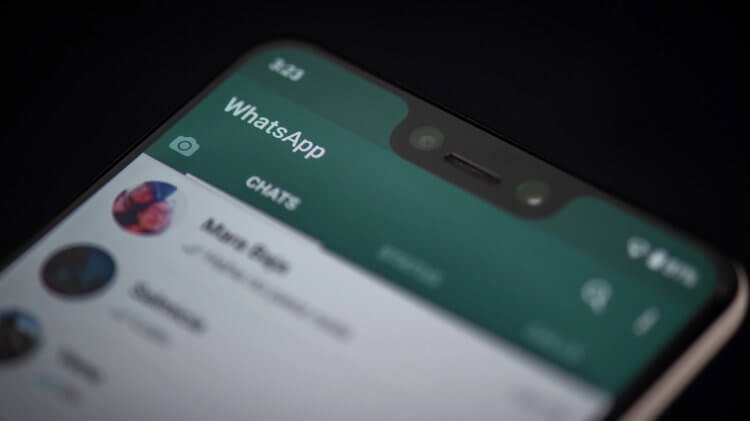
Ватсап не позволяет войти по СМС? Ничего страшного. Есть альтернативные вариант
❗️ ПОДПИШИСЬ НА НАШ ЯНДЕКС.ДЗЕН. ПОДДЕРЖИ НАС И ЧИТАЙ ЭКСКЛЮЗИВНЫЕ СТАТЬИ, КОТОРЫЕ НЕ ВЫХОДЯТ НА САЙТЕ
Эта история произошла со мной вчера вечером. Я решил протестировать последнее обновление WhatsApp для Android, в котором появились реакции на сообщения как в Телеграме. На iOS апдейт ещё не вышел, поэтому я был вынужден выйти из аккаунта в Ватсапе на iPhone и войти в него на своём Honor. Однако каково же было моё удивление, когда код авторизации WhatsApp не пришёл.
Содержание
- 1 Не приходит код авторизации WhatsApp
- 2 Не получается зайти в Ватсап. Что делать
- 2.1 Как очистить кэш Ватсап
- 2.2 Как удалить обновление приложения — Ватсап
- 3 Как войти в Ватсап без кода подтверждения
- 3.1 Заблокирован ли WhatsApp в России?
Не приходит код авторизации WhatsApp
Он не просто не пришёл. Ватсап написал: не удалось отправить SMS на указанный вами номер. Пожалуйста, проверьте свой номер и повторите попытку через 1 час. Сказать, что я удивился, значит не сказать вообще ничего. Однако через час я повторил попытку авторизоваться, но получил ту же ошибку. Затем я повторил процедуру авторизации ещё раз перед сном и один раз сегодня утром, но результат был одним и тем же.
Тогда я стал разбираться в проблеме и выяснил, что я не единственный оказался в ситуации, когда не приходит SMS с кодом подтверждения Ватсап. Тех, у кого не получается войти в WhatsApp, довольно много. Однако причины на то могут быть самые разные:
❗️ПОДПИСЫВАЙСЯ НА ТЕЛЕГРАМ-КАНАЛ СУНДУК АЛИБАБЫ, ЧТОБЫ ПОКУПАТЬ ТОЛЬКО ЛУЧШИЕ ТОВАРЫ С АЛИЭКСПРЕСС
- Вы вводите неправильный номер телефона. Проверьте, не ошиблись ли вы в наборе и используете ли вы верный код страны. Зачастую WhatsApp по умолчанию подставляет +1 вместо +7.
- Вы вводите лишние символы. Ваш номер телефона должен быть записан в международном формате. Не используйте цифру 8 после кода страны и не добавляйте нули вместо недостающих цифр.
- Вы используете устаревшую версию WhatsApp. Зачастую, если использовать старую версию мессенджера, она может сталкиваться с внутренними проблемами, препятствующими авторизации. Поэтому просто установите актуальную сборку из Google Play.
- Вы используете устаревшее устройство. Полный список устройств, которые можно считать устаревшими, дан в этой статье. Обязательно ознакомьтесь с ним и убедитесь, что пользуетесь смартфоном, который подходит для работы с Вотсапом.
- У вас может быть отключена функция SMS. Если вы вводите номер телефона, привязанный к сим-карте для интернета, на неё могут не приходить SMS-сообщения с кодами авторизации.
- Все SMS пришли с задержкой разом. Возможно, вся проблема на стороне вашего оператора, который медленно доставляет подобные сообщения, а, возможно, причина в проблемах у самого Ватсап. В этом случае рекомендуется просто подождать какое-то время.
Не получается зайти в Ватсап. Что делать
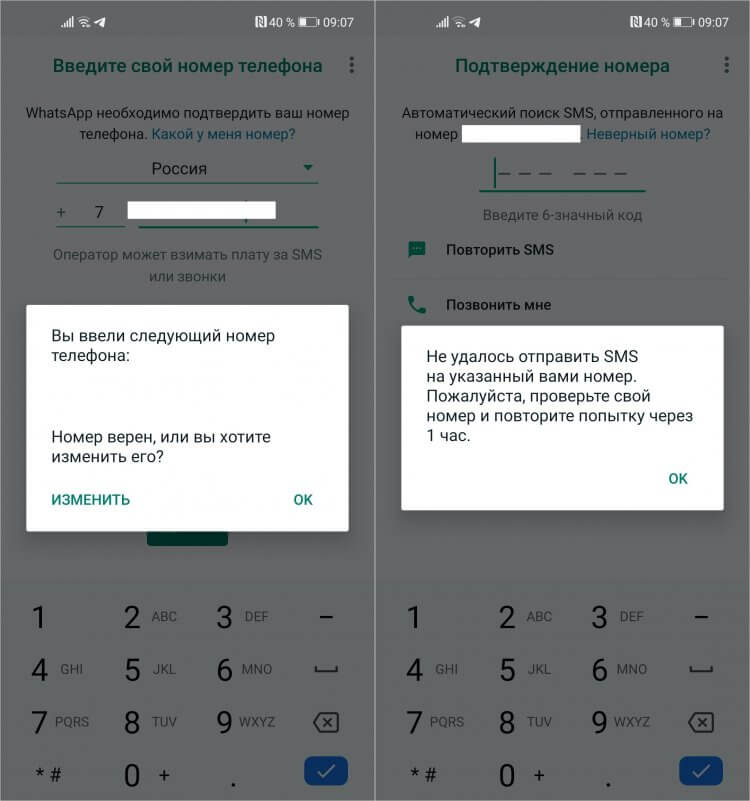
Код не приходит? Попробуйте проверить свой номер
Не исключено, то причиной, которая не даёт вам войти в Ватсап, является проблема на стороне вашего клиента. Такое бывает, когда приложение начинает работать со сбоями, из-за чего попросту не может принять код подтверждения. Неполадка может быть вызвана чем угодно — от нарушенного соединения, что не позволяет серверу авторизовать ваш аккаунт у себя в базе, до банального засорения кэша, который блокирует привязку.
В таком случае проще и логичнее всего попробовать выключить смартфон, а затем включить его заново. Нередко отключение питания и полная перезагрузка может сбросить все настройки WhatsApp базового уровня. Способ, конечно, примитивный, а оттого не гарантированный. Но это самоё лёгкое из того, что вы вообще можете сделать. А, уж если не получится, переходите к более серьёзным действиям. Например, удалению файлов кэша.
Как очистить кэш Ватсап
Каждое приложение на Android не только кэширует определённые данные для более быстрой работы, но и предоставляет доступ к этим файлам для пользователя. Иногда их становится так много, что они начинают мешать работе приложения, и это по их вине в WhatsApp не приходит смс с кодом. Возможно, это не совсем рационально, но зато отсутствие ограничений позволяет в случае чего удалить эти данные, которые могут вредить работе приложения. Сделать это очень просто:
- Перейдите в «Настройки» у себя на Android-смартфоне;
- Выберите вкладку «Приложения» и найдите WhatsApp;
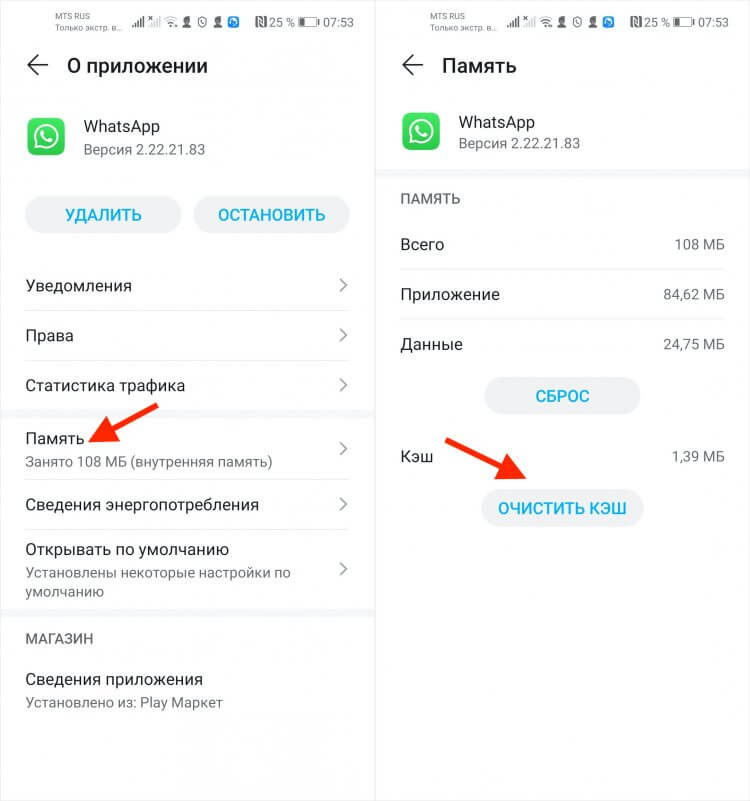
Если ничего не помогает, удалите кэш
- Откройте вкладку мессенджера и выберите «Память»;
- Здесь выберите «Очистить кэш» и подтвердите удаление.
Как удалить обновление приложения — Ватсап
Просто удалить последнее обновление WhatsApp не получится. Дело в том, что апдейты не накладываются друг на друга как слои бутерброда, которые можно снимать когда вздумается, а интегрируются непосредственно в приложение. Поэтому единственный способ откатить Ватсап для Android на предыдущую сборку — это удалить актуальную версию и установить ту, которая вам нужна. Проще всего сделать это с помощью APK.
- Перейдите на apkmirror.com и вбейте в поиске WhatsApp;
- Найдите нужную вам версию (как правило, лучше выбирать предпоследнюю или ту, что была перед ней, если вы опасаетесь багов);
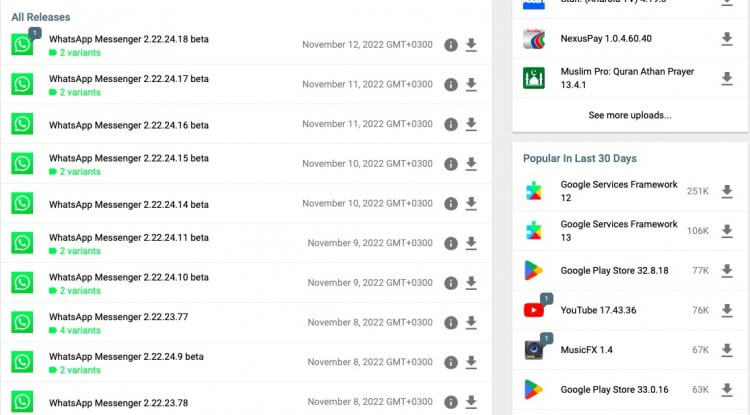
Вы можете выбрать любую версию WhatsApp и установить её себе
- Нажмите на кнопку Download и дождитесь окончания загрузки;
- Перейдите в раздел с загрузками и установите APK-файл WhatsApp.
Не переживайте: установка APK-файла WhatsApp не приведёт к созданию двух отдельных приложений. Более новая версия заменит старую, даже если вы её не удалили. Поэтому на вашем устройстве будет только один клиент, и вы гарантированно не запутаетесь. Но, если вы чего-то опасаетесь или ваш смартфон исправно устанавливает второй Ватсап, просто удалите первый, чтобы он вам не мешался.
Как войти в Ватсап без кода подтверждения
Если вы всё проверили и убедились в том, что на вашей стороне проблемы гарантированно отсутствуют, но код авторизации WhatsApp всё равно не приходит, можно попробовать альтернативный путь входа. Он заключается в том, чтобы подтвердить свою личность не по SMS, а звонком. В этом случае вам поступит входящий звонок, мессенджер его зафиксирует и позволит войти в ваш аккаунт.
- Вернитесь на экран авторизации в Ватсап;
- Нажмите кнопку «Позвонить мне»;
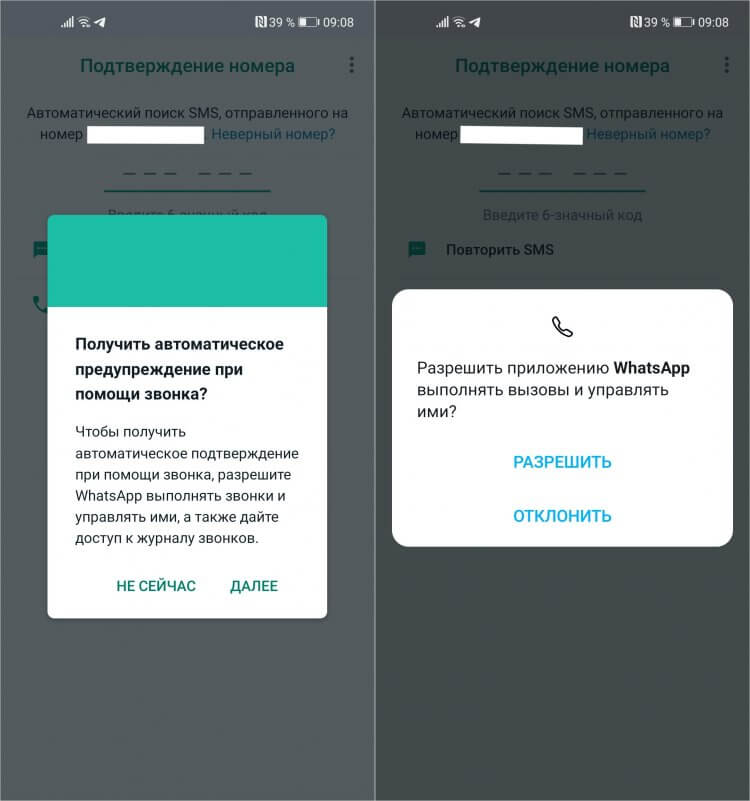
Войти в Ватсап можно по звонку
- Дайте мессенджеру разрешение на приём звонка;
- Дождитесь звонка и подтверждения входа.
❗️ПОДПИШИСЬ НА НАШ ЧАТИК В ТЕЛЕГРАМЕ. ТАМ МЫ ОТВЕЧАЕМ НА ВОПРОСЫ ЧИТАТЕЛЕЙ БЕЗ КУПЮР
В отличие от большинства сервисов, которые требуют, чтобы вы вводили в поле авторизации последние 4 цифры номера телефона, с которого вам поступил звонок, Ватсап работает иначе. Сервис выполняет звонок не столько для вас, сколько для самого себя. По крайней мере на Android. Он сам фиксирует факт звонка и автоматически авторизует вас, не требуя вводить какие-то цифры. А на iOS вам нужно принять звонок и переписать в поле для ввода код, который продиктует автоинформатор.
Заблокирован ли WhatsApp в России?
Ну и заключительный вариант — воспользоваться VPN. Несмотря на то что WhatsApp в России вроде как не блокируют, по одной из версий код подтверждения не приходит именно из-за ограничений. А обойти их можно с помощью соответствующего сервиса по обходу блокировок:
- Скачайте VPN Turkey из Google Play (это бесплатный VPN с безлимитным трафиком);
- Запустите и добавьте конфигурацию;
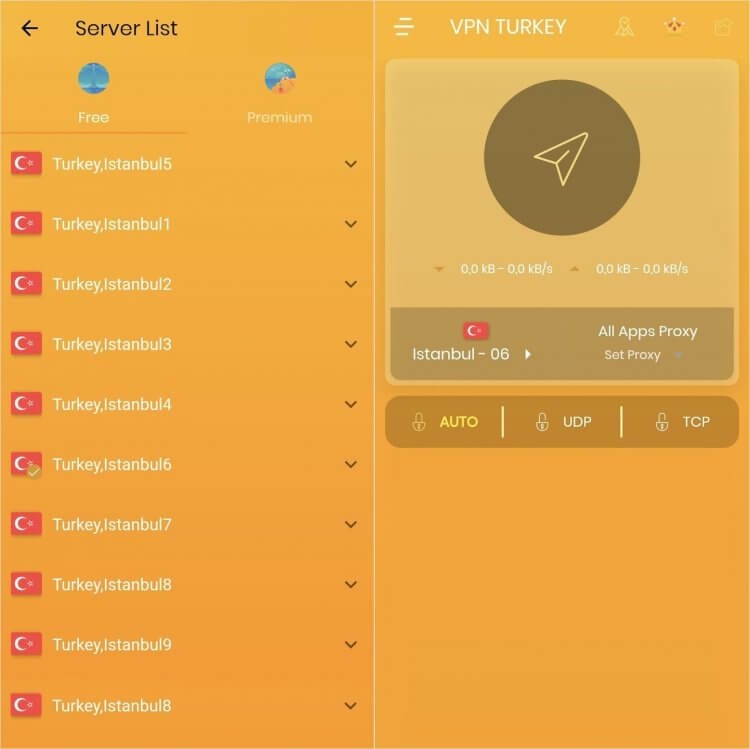
Турецкий ВПН не принципиален. Вы можете выбрать и любой другой
- Выберите любой турецкий сервер;
- Подключитесь и запросите код авторизации в WhatsApp снова.
Сработает ли этот способ? Ну, если проблема связана с ограничениями, действующими в отношении мессенджера, то должен. VPN подменит ваше текущее местоположение, и SMS дойдёт без проблем. Однако, если сбой вызван проблемами на стороне оператора или перебоями в работе приложения из-за кэша, то и решать их нужно соответствующим образом.
Время чтения: ~4 минут
1009

Содержание
- Причины проблем с регистрацией
- Повторная регистрация
- Ошибки приложения
- Проблема с подтверждением номера
- Устаревшая версия ОС
- Полезные советы
- Частые вопросы
- Видео по теме
WhatsApp – один из самых популярных мессенджеров. Для его использования достаточно скачать и установить на смартфон специальное приложение. Для регистрации в Ватсапе нужно только подтвердить свой номер телефона. Иногда с этим бывают проблемы. Если не удается зарегистрироваться с данным номером WhatsApp, ознакомьтесь с указанной статьей.
Причины проблем с регистрацией
Если не можете зарегистрироваться в WhatsApp с конкретным номером телефона, рассмотрите следующие причины появления подобной проблемы:
- Используемый телефон уже зарегистрирован в Вацапе. Такая ситуация возникает, если вашей SIM-картой уже кто-то пользовался и создавал аккаунт в мессенджере.
- Ошибка приложения.
- Во время регистрации не подтвержден телефон.
- Приложение больше не поддерживает смартфон владельца. Актуально для пользователей, которые используют телефоны старых версий.

При неудачной попытке регистрации появится следующее сообщение
![]()
Повторная регистрация
Если номер уже зарегистрирован в системе, повторно пройти регистрацию с тем же телефоном не получится. Попросите владельца учетной записи удалить ее. Если такой возможности нет, нужно подождать. Неактивные учетные записи в Ватсапе автоматически удаляются через 45 дней. После окончания указанного срока можете переходить к регистрации со своим номером телефона. Все должно получиться. При этом старый хозяин номера уже не сможет зайти в мессенджер.
На заметку:
Чтобы ускорить процесс удаления неактивного аккаунта, обратитесь в службу поддержки WhatsApp и объясните им сложившуюся ситуацию.
Ошибки приложения
Проблемы с регистрацией могут возникнуть, если пользователь скачал и установил неактуальную версию мессенджера. Также в работе приложения нередко возникают временные ошибки. Подождите немного, после чего повторите попытку создания аккаунта.
Если ничего не получается, удалите Ватсап со своего телефона и установите его актуальную версию, используя следующие ссылки:
| Андроид | https://play.google.com/store/apps/details?id=com.whatsapp&hl=ru&gl=US |
| Айфон | https://apps.apple.com/ru/app/whatsapp-messenger/id310633997 |
Проблема с подтверждением номера
Чтобы подтвердить регистрацию в мессенджере, необходимо указать специальный код, который поступает на указанный мобильный в виде смс-сообщения. Если он долго не приходит, выполните следующее:
- Перейдите в настройки мобильного телефона в раздел «Дата и время».
- Установите автоматическое определение даты и времени.
- Перезапустите устройство.
- Снова зайдите в программу и повторно отправьте на мобильный сообщение с кодом подтверждения.


На заметку:
Если смс долго не приходит, нажмите на кнопку «Позвонить». Примите на телефон звонок, где код подтверждения сообщат в голосовом формате.
Устаревшая версия ОС
Пользователю старого смартфона не удастся зарегистрироваться и нормального пользоваться WhatsApp. Мессенджер постоянно обновляется. При этом разработчики исключают возможность использования приложения пользователями с устаревшими версиями ОС. Это касается следующих мобильных платформ:
- Windows Phone 7;
- Android 2.2 или меньше;
- iOS 6 или меньше;
- Symbian;
- BlackBerry.
Устранить эту проблему никак не удастся. Чтобы пользоваться Ватсапам, нужно приобрести новый гаджет.
Полезные советы
Совет №1
Если при регистрации в мессенджере, не получаете смс-сообщения и звонка для подтверждения операции, для устранения проблемы выполните следующее:
- Проверьте, отключены ли все опции и программы, которые теоретически могут заблокировать поступление на телефон смс и входящих вызовов.
- Посмотрите, можете ли вообще принимать звонки на свой телефон.
- Отключите на телефоне все программы, работающие по типу Task Killer.
Совет №2
Если уже пользуетесь Ватсап и просто хотите установить для него другой номер телефона, придерживайтесь следующей инструкции:
- Перейдите в WhatsApp и нажмите на «Другие опции».
- Выберите «Настройки», после чего «Аккаунт», «Изменить номер» и «Далее».
- В соответствующее поле введите старый номер, после чего новый.
- Подтвердите изменение номера и нажмите «Сохранить».
Частые вопросы
Хочу зарегистрироваться в Ватсапе с эмулятора на ПК. Можно ли это сделать?
Нет. Регистрируйтесь в мессенджере с телефона, после чего устанавливайте его компьютерную версию.
Как связаться со службой поддержки мессенджера?
Для связи со службой поддержки перейдите в раздел «Помощь» в настройках мессенджера. Также можете найти ответ на интересующий вопрос в справочном центре Ватсапа, перейдя по ссылке https://faq.whatsapp.com/.
-
Embedded video






